Mobilní telefon. Návod k použití
|
|
|
- Ondřej Bárta
- před 8 lety
- Počet zobrazení:
Transkript
1 Mobilní telefon Návod k použití
2 Obsah ČESKY... 6 Bezpečnostní pokyny... 7 Část I. Začínáme... 8 Uvedení telefonu do provozu... 8 Vložení baterie... 8 Vložení SIM karty... 9 Vyjmutí SIM karty... 9 Nabíjení baterie...10 Zapnutí a vypnutí telefonu...12 Obrazovka telefonu...13 Ikony na obrazovce...13 Základy ovládání telefonu...15 Popis ovládacích prvků telefonu...15 Funkce tlačítek...18 Pohyb v menu telefonu...21 Vkládání textu...22 Režimy psaní...22 Speciální znaky...22 Zámek klávesnice...23 Telefonování...24 Vytáčení čísel...24 Přijetí / odmítnutí hovoru...24 Vytáčení čísel ze seznamu kontaktů...25 Rychlá volba...25 Nastavení hlasitosti hovoru
3 Funkce dostupné během hovoru...26 Nouzové volání a SMS...27 Spuštění nouzového volání a SMS...27 Zadání a správa přednastavených čísel...28 Vložení nového čísla:...28 Změna a smazání přednastaveného čísla:...28 Nastavení nouzové SMS zprávy...29 Rádio...30 Nastavení FM rádia...31 Svítilna...32 Budík...33 Zapnutí budíku...33 Kalkulačka...34 Ovládání...34 Příklad:...34 Část II. - Pro pokročilé...35 Výpis volání...35 Zobrazení výpisů...35 Výpis zmeškaných hovorů...35 Výpis odchozích (volaných) hovorů...36 Výpis přijatých hovorů...36 Smazání výpisu...36 Doba volání...37 Textové zprávy SMS...38 Vytvoření a odeslání SMS zprávy...38 Čtení zpráv...40 Složky zpráv
4 Paměť zpráv a její přeplnění...42 Mazání zpráv...43 SMS centrum...43 Hlasové zprávy...45 Příjem hlasových zpráv...46 Složky hlasových zpráv...47 Nastavení hlasových zpráv...47 Konfigurační SMS od Vašeho GSM operátora...48 Seznam kontaktů...50 Zobrazení seznamu kontaktů...50 Hledání v seznamu...51 Práce s kontakty...51 Přidání kontaktu...51 Změna kontaktu...52 Smazání jednotlivých kontaktů...52 Smazání všech kontaktů...53 Kopírování kontaktů...54 Rychlá volba...54 Zapnutí / vypnutí rychlé volby...55 Nastavení čísel rychlé volby...55 Výběr úložiště kontaktů Stav paměti...56 Budík nastavení...57 Připomínka...59 Profily přizpůsobení telefonu...61 Výběr profilu...62 Nastavení vyzvánění, zvuků a další přizpůsobení...62 Zvuky a upozornění
5 Hlasitost...63 Vibrace a zvonění...64 Typ zvonění...64 Další tóny a zvuky...65 Režim odpovědi...66 Nastavení přístroje...67 Obecná nastavení telefonu...67 Zvýšení hlasitosti...67 Nastavení data a času...67 Výběr jazyka...68 Nastavení sítě...68 Čekající hovor...68 Přesměrování hovoru...69 Blokování hovoru...70 Blokování odchozích hovorů...70 Blokování příchozích hovorů...71 Zrušení blokování hovorů...72 Změna hesla pro blokování hovorů:...72 Výběr sítě...72 Nastavení PIN kódu...72 Nastavení čísla hlasové schránky...73 Obnova továrního nastavení...74 Specifikace...75 Bezpečnost a ekologie...76 Bezpečnostní pokyny...76 Použitá elektrozařízení...77 Likvidace baterie
6 ČESKY Děkujeme Vám za zakoupení mobilního telefonu ALIGATOR. Prosíme, prostudujte si tento návod k použití Vašeho telefonu. 6
7 Bezpečnostní pokyny Nezapínejte a nepoužívejte telefon v místech, kde je to zakázáno Nepoužívejte telefon během řízení vozidla Vypněte telefon v blízkosti citlivých zdravotnických zařízení. Vypněte telefon v letadle Nepoužívejte telefon u čerpací stanice pohonných hmot Vždy vypněte telefon v blízkosti výbušnin. Vždy používejte jen originální baterie dodané výrobcem. Nebezpečí zničení telefonu či dokonce exploze POZOR! Váš telefon není vodotěsný! 7
8 Část I. Začínáme Uvedení telefonu do provozu Vložení baterie 1. Sejměte kryt baterie ve směru šipky na obrázku 2. Vložte baterii. Tři kovové kontakty musí směřovat směrem ke spodní části telefonu. 3. Nasaďte zpět kryt baterie. Chcete-li baterii vyjmout, postupujte v opačném pořadí. POZOR! Vypněte telefon a odpojte nabíječku při jakékoli manipulaci s baterií. Používejte jen originální baterie dodávané výrobcem telefonu! 8
9 Vložení SIM karty 1. Vypněte telefon a vyjměte baterii. 2. Vsuňte SIM kartu tak, jak je ukázáno na obrázku. Vyjmutí SIM karty 1. Vypněte telefon a vyjměte baterii 2. Zvedněte okraj SIM karty a prstem ji vysuňte z držáku ven, dle obrázku. POZOR! SIM karta může být snadno zničena, dojde-li k poškrábání kontaktů nebo jejímu ohnutí. 9
10 Nabíjení baterie Ujistěte se, že baterie je vložena v telefonu. Připojte nabíječku. Nabíjení se spustí automaticky. Telefon lze nabíjet v zapnutém i vypnutém stavu. Stav nabití baterie je indikován na obrazovce telefonu. Baterie vybitá Plně nabito 10
11 Po plném nabití baterie nabíječku odpojte. Telefon Vás sám upozorní zvukovým signálem a zprávou na obrazovce, když je baterie téměř vybitá. V takovém případě ji co nejrychleji nabijte. 11
12 Zapnutí a vypnutí telefonu Pro zapnutí stiskněte a držte červené tlačítko, dokud se telefon nezapne. (Po zapnutí přístroje můžete být vyzváni k zadání kódu PIN, je-li zapnuta ochrana PIN kódem) Pro vypnutí stiskněte a držte červené tlačítko, dokud se telefon nevypne. Před zapnutím se ujistěte, že je vložena baterie a že baterie je nabitá. 12
13 Obrazovka telefonu Ikony na obrazovce Stav nabití baterie Intenzita signálu Budík aktivní Nepřečtená SMS zpráva 13
14 Nepřečtená hlasová zpráva Zvonění zapnuto Vibrace zapnuta Přesměrování hovoru Zmeškané hovory Sluchátka a náhlavní souprava připojena Klávesnice uzamčena Klávesnice odemčena Nová SMS zpráva při zamčené klávesnici Zmeškané hovory při zamčené klávesnici Nové zprávy a zmeškané hovory při zamčené klávesnici 14
15 Základy ovládání telefonu Popis ovládacích prvků telefonu Přední strana telefonu 15
16 Zadní strana telefonu 16
17 Pokud je telefon zapnutý a vy netelefonujete nebo neprovádíte žádnou operaci, nachází se v tzv. pohotovostním režimu. Na obrazovce jsou v tomto režimu zobrazeny hodiny a na spodním okraji nápis Menu, označující, že při stisku tlačítka pod tímto nápisem (navigační tlačítko nahoru) vstoupíte do menu telefonu. 17
18 Funkce tlačítek Tlačítko Zelené tlačítko Červené tlačítko Navigační tlačítko nahoru Navigační tlačítko dolů Funkce -Přijmutí hovoru stiskem tlačítka -V pohotovostním režimu zobrazí historii volání -V menu telefonu slouží jako potvrzení výběru nebo aktivace vybrané funkce -Zap./vyp. telefonu dlouhým stiskem -Ukončení nebo odmítnutí hovoru -Návrat z menu nebo ukončení probíhající funkce -V pohotovostním režimu zobrazí menu telefonu. -Pohyb v nabídkách a tel. seznamu -V pohotovostním režimu zobrazí telefonní seznam. -Pohyb v nabídkách a tel. seznamu 18
19 Tlačítka 1-9 Tlačítko # Tlačítko * Rychlé zvýšení hlasitosti Tlačítka hlasitosti + / - Tlačítko FM rádia - Psaní číslic při zadávání čísel - Psaní znaků v režimu vkládání textů - Rychlá volba dlouhým stiskem v pohotovostním režimu -Rychlá volba dlouhým stiskem v pohotovostním režimu -V režimu psaní textu přepíná způsob vkládání znaků -Rychlá volba dlouhým stiskem v pohotovostním režimu - V režimu psaní textu umožňuje vložit speciální znaky Dlouhým stiskem tlačítka 0 se rychle zvýší hlasitost na přednastavenou úroveň Stiskem + nebo se reguluje hlasitost reproduktoru při hovoru nebo poslechu rádia. Stisknutím tlačítka se aktivuje funkce zabudovaného FM radiopřijímače. Opětovným stiskem se FM rádio vypne. 19
20 Vypínač svítilny Vypínač zámku klávesnice Vypínač SOS Zapnutím se aktivuje svítilna na horní hraně telefonu. Funguje i při vypnutém telefonu. Zapnutím se aktivuje zámek klávesnice. Nemůže tak dojít k nechtěnému stisku tlačítka např. při nošení v kapse. Je-li aktivována funkce nouzového volání, telefon po zapnutí vypínače SOS automaticky odešle na přednastavená čísla předem zadanou SMS a posléze na přednastavená čísla zavolá. Při odesílání SMS se spustí hlasitý zvukový alarm. V tomto režimu je automaticky zvýšena hlasitost reproduktoru na úroveň odpovídající funkci handsfree. 20
21 Pohyb v menu telefonu Menu telefonu se aktivuje stiskem navigačního tlačítka nahoru. Mezi jednotlivými položkami se pak vždy pohybujete pomocí navigačních tlačítek nahoru/dolů. Potvrzení volby, aktivace funkce či vstup do podmenu se provádí stiskem zeleného tlačítka. Zrušení volby nebo návrat zpět o jednu úroveň menu provedete stiskem červeného tlačítka. Dlouhým stiskem červeného tlačítka lze zpravidla vyskočit z menu a vrátit se zpět do pohotovostního režimu. Většina položek v menu je očíslována. Stiskem příslušného čísla můžete vybrat přímo položku s tímto číslem. Čísla položek jsou uváděna i v tomto návodu. POZOR! Pro zjednodušení orientace je vždy nad zeleným a červeným tlačítkem napsán na obrazovce jejich momentální význam. V tomto návodu ve spojitosti se zeleným nebo červeným tlačítkem vždy uvádíme i jejich význam, který naleznete na obrazovce. 21
22 Vkládání textu Klávesnice telefonu umožňuje nejen zadávání číslic ale i znaků. V případě vkládání znaků je ke každému tlačítku přiřazeno několik písmen. Například pro tlačítko 2 jsou to písmena A, B, C ta jsou též na tlačítku vytištěna. Mezera se vloží stiskem tlačítka 0. Vložení písmena se provede opakovaným stiskem tlačítka několikrát rychle za sebou, dokud se na obrazovce neobjeví správné písmeno. Např. písmeno A je první v pořadí, tlačítko 2 tedy stiskneme jednou. Písmeno C je třetí v pořadí, tlačítko tedy stiskneme třikrát rychle za sebou. Režimy psaní Pomocí tlačítka # lze při psaní textů přepínat režim vkládání znaků. Lze vybrat tyto možnosti: ABC všechna písmena velká abc všechna písmena malá 123 psaní čísel Speciální znaky 1. Stiskněte tlačítko *. Objeví se tabulka se speciálními znaky. 2. V tabulce se lze pohybovat nahoru a dolů pomocí navigačních tlačítek nebo pomocí tlačítek 2 a 8. 22
23 Pomocí tlačítek 4 a 6 se lze pohybovat doleva a doprava. 3. Vyberte příslušný znak a potvrďte zeleným tlačítkem. Znak se vloží do textu. Zámek klávesnice Telefon je vybaven zámkem klávesnice, který zabraňuje nechtěnému stisku tlačítka např. při nošení v kapse. Zámek klávesnice se zapíná a vypíná posunutím vypínače na boku telefonu. 23
24 Telefonování Vytáčení čísel Pomocí klávesnice telefonu zadejte požadované číslo a po té stiskněte zelené tlačítko. Po stisku telefon vytočí zadané číslo. Pokud jste se při zadávání spletli, stačí stisknout červené tlačítko a poslední číslice se vymaže. Pokud chcete smazat celé číslo, stiskněte a držte červené tlačítko, dokud se celé číslo nevymaže. Přijetí / odmítnutí hovoru Snaží-li se Vám někdo dovolat, zobrazí se jeho telefonní číslo na displeji telefonu. Pokud je jeho číslo uloženo v seznamu kontaktů, zobrazí se jeho jméno (funkce zobrazení čísla volajícího nemusí být vždy dostupná). Pro přijetí příchozího hovoru stiskněte zelené tlačítko. Chcete-li hovor odmítnout, stiskněte červené tlačítko. 24
25 Vytáčení čísel ze seznamu kontaktů Stiskněte navigační tlačítko směrem dolů. Nyní můžete pomocí navigačních tlačítek nahoru a dolů listovat seznamem uložených čísel. Můžete hledat pomocí prvního písmena jména stačí zadat příslušné písmeno a telefon přeskočí na první jméno v seznamu začínající zadaným písmenem. Rychlá volba Váš telefon umožňuje jednotlivým tlačítkům klávesnice přiřadit vždy jedno číslo ze seznamu kontaktů. Toto číslo lze potom rychle vytočit prostým přidržením příslušného tlačítka. Rychlou volbu lze přiřadit tlačítkům 2-9, * a #. Rychlá volba pro tlačítko 1 je vyhrazena pro volání do hlasové schránky. Více informací o nastavení naleznete v kapitole Seznam kontaktů. Nastavení hlasitosti hovoru Hlasitost můžete upravit pomocí tlačítek + a -ovladače hlasitosti na boku telefonu. Chcete-li rychle zvýšit hlasitost na přednastavenou úroveň, přidržte tlačítko 0 - rychlé zvýšení hlasitosti. 25
26 Funkce dostupné během hovoru Stisknete-li během hovoru zelené tlačítko Další, zobrazí se nabídka s několika funkcemi (mezi funkcemi lze přepínat stiskem tlačítek nahoru/dolů, pro aktivaci vybrané funkce stiskněte zelené tlačítko): 1. Vypnout/ Zapnout funkci handsfree 2. Vypnout / Zapnout mikrofon 3. Zobrazit seznam kontaktů 4. Zobrazit SMS zprávy 26
27 Nouzové volání a SMS Tato funkce je dostupná jen jsou-li nastavena telefonní čísla, na která má telefon automaticky odeslat zprávu a zavolat. Spuštění nouzového volání a SMS Posuňte vypínač SOS na zadní straně telefonu směrem dolů. Spustí se zvukový alarm a telefon odešle na přednastavená čísla SMS zprávu s přednastaveným textem. Po té začne postupně automaticky vytáčet přednastavená čísla. Pokud se telefonu nepodaří dovolat na přednastavené číslo, pokusí se zavolat na další číslo ze seznamu přednastavených čísel. Telefon zopakuje volání na všechna čísla celkem maximálně 3x. Pokud se telefon nedovolá na žádné z přednastavených čísel, setrvá v tzv. nouzovém režimu. V tomto nouzovém režimu bude telefon automaticky přijímat příchozí hovory a automaticky aktivuje funkci handsfree hlasitý poslech. Pokud nejsou přednastavena žádná čísla, přejde telefon přímo do nouzového režimu ihned po zapnutí vypínačem SOS. Nouzový režim je ukončen až přesunutím vypínače SOS zpět do horní polohy. 27
28 Zadání a správa přednastavených čísel Vložení nového čísla: 1. Zvolte v menu: Kontakty->6 SOS volání Zobrazí se seznam pro pět přednastavených čísel. Prázdná pozice pro číslo je označena nápisem <Prázdný>. Pomocí navigačních tlačítek nahoru/dolů zvolte pozici 1-5, do které chcete vložit číslo a stiskněte zelené tlačítko Upravit. 2. Zobrazí se pole pro zadání čísla. 3. Nyní můžete buď zadat přímo telefonní číslo anebo stisknout zelené tlačítko Hledat pro zobrazení seznamu kontaktů. V takovém případě vyberte kontakt a potvrďte zeleným tlačítkem Ok. 4. Zadané číslo nebo vybraný kontakt potvrďte stiskem zeleného tlačítka Hotovo a kontakt je uložen do přednastavených čísel. Na obrazovce se po té opět zobrazí seznam přednastavených čísel. 5. Ukončete menu pomocí červeného tlačítka Zpět. Změna a smazání přednastaveného čísla: 1. Zvolte v menu: Kontakty->6 SOS volání 2. Navigačními tlačítky nahoru/dolů zvolte číslo, které chcete změnit a potvrďte zeleným tlačítkem Upravit 3. Zobrazí se přednastavené číslo. 28
29 4. Stiskem červeného tlačítka Smazat můžete přednastavené číslo vymazat. Po jeho vymazání postupujte stejně jako při vkládání nového čísla. 5. Pokud chcete číslo zcela smazat, potvrďte po smazání celého čísla prázdnou pozici stiskem červeného tlačítka. 6. Na obrazovce se po té zobrazí seznam přednastavených čísel. Ukončete menu pomocí červeného tlačítka Zpět. Nastavení nouzové SMS zprávy 1. Zvolte v menu: Zprávy->6 SOS SMS 2. Objeví se přednastavený text zprávy. Pro zobrazení celého textu použijte navigační tlačítka nahoru/dolů. Standardní zpráva zní: Nouzové volání, prosím zavolejte mi!!! 3. Chcete-li text změnit, můžete jej přepsat pomocí klávesnice. Znaky můžete mazat stiskem červeného tlačítka Smazat. Chcete-li smazat celý text, stiskněte a držte červené tlačítko Smazat tak dlouho dokud se celý text nevymaže. 4. Pro uložení upraveného textu stiskněte zelené tlačítko Uložit. 5. Pokud text nechcete uložit, stiskněte a držte červené tlačítko Smazat dokud text nezmizí, a po té znovu stiskněte červené tlačítko Zpět. 29
30 Rádio Váš telefon je vybaven radiopřijímačem pro pásmo FM. 1. Zapněte rádio tlačítkem na levém boku telefonu 2. Zobrazí se nastavená frekvence. 3. Frekvenci můžete zvyšovat či snižovat pomocí navigačních tlačítek nahoru / dolů. 4. Je-li zapnuto ruční ladění, bude se frekvence zvyšovat či snižovat podle stisků navigačních tlačítek nahoru/dolů. Pokud je ruční ladění vypnuto, bude telefon po stisku navigačních tlačítek nahoru/dolů automaticky vyhledávat nejbližší stanici s vyšší / nižší frekvencí. 5. Opakovaným stiskem červeného tlačítka Pauza / Přehrát můžete vypnout/ zapnout zvuk. 6. Hlasitost poslechu rádia lze regulovat tlačítkem hlasitosti na boku přístroje. 30
31 Nastavení FM rádia Po zapnutí FM rádia tlačítkem na levém boku přístroje stiskněte zelené tlačítko Další. Zobrazí se nabídka FM rádia: 1. Auto ladění předvoleb automaticky prohledá pásmo a nalezené stanice nastaví do předvoleb. 2. Ruční ladění Zapne či vypne možnost ručního ladění 3. Hlasitost Nastavení hlasitosti (lze též provést přímo tlačítky na boku přístroje) 4. Předvolby Umožňuje uložit nalezené stanice do paměti telefonu a pracovat s nimi. 5. Reproduktor umožňuje nastavit, zda se reproduktor vypne po připojení sluchátek, která fungují zároveň jako anténa pro radiopřijímač. 31
32 Svítilna Váš telefon je vybaven svítilnou na horní straně telefonu. Svítilnu zapnete pomocí vypínače na pravé straně telefonu. Svítilna je vybavena velice úsporným zdrojem světla typu LED. Můžete ji proto kdykoli použít beze strachu, že příliš vybíjíte baterii telefonu. Svítilnu můžete zapnout i v případě, že je telefon vypnutý!!! Stačí, aby byla nabitá baterie vložena v telefonu. 32
33 Budík Zapnutí budíku 1. Zvolte v menu: Budík 2. Zobrazí seznam pěti možných budíků. 3. Pomocí navigačních tlačítek vyberte, který budík chcete upravit a stiskněte zelené tlačítko Upravit. 4. Zobrazí se volba zapnutí/vypnutí budíku. Opakovaným stiskem zeleného tlačítka Změnit zapnete/vypnete upravovaný budík. 5. Stiskněte navigační tlačítko dolů. Zobrazí se nastavení času budíku. Pro změnu nastavení stiskněte zelené tlačítko Upravit a zadejte čas z klávesnice telefonu. 6. Potvrďte zeleným tlačítkem Ok. 7. Nyní můžete stisknout červené tlačítko Hotovo. Telefon se dotáže, zda chcete změny nastavení uložit, potvrďte zeleným tlačítkem Ano. 8. Nastavení budíku je uloženo. Budík zazvoní v nastavený čas. Další možnosti nastavení budíku naleznete v kapitole Budík nastavení. 33
34 Kalkulačka Telefon obsahuje jednoduchou a praktickou kalkulačku. Ovládání Pomocí klávesnice se zadávají čísla, Desetinná čárka se zadává stiskem tlačítka #. Pomocí navigačních tlačítek se vybírá požadovaná operace +,-,/,x,=. Příklad: Spočítejte Zvolte v menu: Kalkulačka 2. Zadejte na klávesnici Pomocí navigačních tlačítek zvolte symbol + a stiskněte zelené tlačítko Ok 4. Zadejte na klávesnici Pomocí navigačních tlačítek zvolte symbol = a stiskněte zelené tlačítko Ok 6. Zobrazí se výsledek Kalkulačku ukončíte dlouhým stiskem červeného tlačítka. 34
35 Část II. - Pro pokročilé Výpis volání Váš telefon uchovává v paměti výpis posledních 20 odchozích, přijatých a zmeškaných hovorů. Zobrazení výpisů Výpis zmeškaných hovorů V pohotovostním režimu stiskněte zelené tlačítko a zvolte 3 Zmeškané nebo zvolte v menu: Výpis hovorů->3 Zmeškané Zobrazí se seznam zmeškaných hovorů. Pomocí navigačních tlačítek vyberte položku a stiskněte zelené tlačítko Další. Zobrazí se nabídka následujících funkcí: 1. Volat - vytočí vybrané telefonní číslo 2. Poslat SMS odešle SMS na vybrané telefonní číslo 3. Smazat smaže vybraný záznam z výpisu volání 4. Uložit uloží číslo do seznamu kontaktů 5. Upravit umožní číslo před vytočením upravit 35
36 6. Zobrazit zobrazí detailní výpis o vybraném telefonním čísle: telefonní číslo, jméno kontaktu, čas, datum a počet volání Výpis odchozích (volaných) hovorů V pohotovostním režimu stiskněte zelené tlačítko a zvolte 1 Volané nebo zvolte v menu: Výpis hovorů->1 Volané. Zobrazí se seznam odchozích hovorů. Postupujte stejně jako u zmeškaných hovorů. Výpis přijatých hovorů V pohotovostním režimu stiskněte zelené tlačítko a zvolte 2 Přijaté nebo zvolte v menu: Výpis hovorů->2 Přijaté Zobrazí se seznam přijatých hovorů. Postupujte stejně jako u zmeškaných hovorů. Smazání výpisu Aktivací této volby vymažete výpisy hovorů. V pohotovostním režimu stiskněte zelené tlačítko a zvolte 4 Smazat nebo zvolte v menu: 36
37 Výpis hovorů->4 Smazat Zobrazí se nabídka výpisů, které chcete smazat. Navigačními tlačítky nahoru/dolů vyberte, kterou z položek chcete smazat: 1. Volané 2. Přijaté 3. Zmeškané 4. Smazat vše Potvrďte zeleným tlačítkem Ok. Telefon zobrazí výzvu Smazat?. Potvrďte stiskem zeleného tlačítka Ok. Doba volání Telefon obsahuje čítač, který počítá dobu jednotlivých hovorů. V pohotovostním režimu stiskněte zelené tlačítko a zvolte 5 Doba volání. nebo zvolte v menu: Výpis hovorů->5 Doba volání Zobrazí se nabídka funkcí: 1. Poslední délka posledního hovoru 2. Všechny celková doba všech hovorů 3. Volané celková doba všech odchozích hovorů 4. Přijaté celková doba všech přijatých hovorů 5. Vynulovat vymaže všechny čítače 37
38 Textové zprávy SMS Váš telefon může přijímat a odesílat textové zprávy SMS. Na novou zprávu, kterou obdržíte, budete upozorněni symbolem na obrazovce telefonu. Vytvoření a odeslání SMS zprávy 1. Zvolte v menu: Zprávy->1 Psát SMS 2. Objeví se okno pro zadání textu zprávy. Pomocí tlačítka # můžete přepínat mezi režimy vkládání (malá písmena/velká písmena /číslice), pomocí tlačítka * pak můžete zadat speciální symboly. 3. Po zadání textu pokračujte stiskem zeleného tlačítka Ok. 4. Objeví se možnosti odeslání, zvolte 1 Poslat SMS a potvrďte zeleným tlačítkem Ok. 5. Objeví se okno pro zadání telefonního čísla. Můžete zadat číslo přímo z klávesnice telefonu nebo stiskněte zelené tlačítko Hledat a objeví se seznam kontaktů. Po provedení výběru telefonního čísla ze seznamu potvrďte stiskem zeleného tlačítka Ok. Vybrané číslo se vyplní do okna pro zadání čísla. 6. Pokračujte stiskem zeleného tlačítka Ok. Zpráva se odešle 38
39 TIP: Chcete-li zprávu odeslat více adresátům, v bodu 4. zvolte 2 Poslat více příjemcům-> Příjemci. Zobrazí se seznam 10 ti pozic pro čísla příjemců. Zvolte pozici a stiskněte zelené tlačítko Další a zvolte 1 Upravit. Nyní vložte číslo podobně jako v bodu 5 a potvrďte zeleným tlačítkem Ok. Vyplňte postupně tolik pozic, kolik potřebujete a po té stiskněte červené tlačítko Zpět. Nyní zvolte volbu 2 Odeslat. Zpráva bude odeslána na všechna zvolená čísla. V průběhu psaní textu zprávy můžete stiskem zeleného tlačítka Ok zobrazit nabídku obsahující následující funkce: 1. Poslat SMS ukončí zadávání textu zprávy, umožní zadat telefonní číslo či vybrat kontakt, a odešle zprávu na vybrané číslo 2. Poslat více příjemcům - ukončí zadávání textu zprávy, umožní zadat postupně více telefonních čísel či kontaktů, a odešle zprávu postupně na všechny vybraná čísla 3. Uložit uloží dosud napsaný text zprávy do složky Koncepty a ukončí zadávání textu zprávy 4. Vlož číslo ze seznamu zobrazí seznam kontaktů a umožní do textu zprávy vložit telefonní číslo vybraného kontaktu z tohoto seznamu 5. Vložit jméno ze seznamu zobrazí seznam kontaktů a umožní do textu zprávy vložit jméno vybraného kontaktu z tohoto seznamu 39
40 6. Vlož šablonu zobrazí seznam šablon a umožní do textu zprávy vložit text vybrané šablony 7. Režim psaní umožňuje vybrat režim zadávání znaků (ABC, abc, 123), téhož docílíte stiskem tlačítka # v průběhu zadávání textu zprávy Čtení zpráv Máte-li novou, dosud nepřečtenou zprávu, objeví se na obrazovce symbol. Chcete-li si zprávu přímo prohlédnout, stačí stisknout zelené tlačítko Číst a zobrazí se nabídka čtení příchozích zpráv. Chcete-li prohlížení zprávy ponechat na později, stiskněte červené tlačítko. Nabídku čtení přijatých SMS zpráv můžete později kdykoli vyvolat v menu telefonu: Zprávy->3 Přijaté. Navigačními tlačítky nahoru/dolů si můžete vybírat mezi jednotlivými příchozími zprávami. Chcete-li si přečíst obsah zvolené zprávy, stiskněte zelené tlačítko Ok. Nepřečtená zpráva je označena obrázkem uzavřené obálky, přečtená zpráva je označena symbolem otevřené obálky. Při prohlížení zprávy můžete stiskem zeleného tlačítka Další zobrazit nabídku obsahující následující funkce: 40
41 1. Odpovědět otevře okno pro zadání textu odpovědi. Po zadání textu již nemusíte vyplňovat číslo adresáta je automaticky převzato číslo odesilatele příchozí zprávy 2. Přeposlat umožňuje přeposlat text zprávy jinému adresátovi. Otevře okno psaní zprávy do kterého je již vložen celý text prohlížené zprávy. Po té lze pokračovat stejně jako při odesílání bežné zprávy výběrem adresáta. 3. Mazat SMS vymaže prohlíženou zprávu z paměti telefonu 4. Volat číslo vytočí automaticky číslo ze kterého jste obdrželi SMS zprávu. 5. Použít číslo - jsou-li v textu zprávy obsažena telefonní čísla, telefon je automaticky rozpozná a pomocí této volby zobrazíte jejich seznam. Jako jedno z čísel je vždy zobrazeno číslo odesilatele zprávy. Po stisku zeleného tlačítka Další je možné vybrané číslo ze zobrazeného seznamu vytočit, uložit do kontaktů nebo na něj odeslat SMS zprávu. Složky zpráv Zprávy jsou v telefonu rozčleněny podle druhu do několika složek. Kromě přijatých zpráv telefon obsahuje ještě složky: 41
42 Odeslané zde jsou uloženy Vámi vytvořené zprávy, které se však nepodařilo odeslat (např. z důvodu chybného tel. čísla) Zvolte: Zprávy->4 Neodeslané Koncepty zde jsou dosud neodeslané zprávy uložené k pozdějšímu použití nebo zprávy, které z nějakého důvodu nepodařilo odeslat. Zvolte: Zprávy->5 Koncepty Šablony zde jsou uloženy šablony textů, které často používáte (např. Mám zpoždění ). Nemusíte tak text pokaždé zadávat znova. Zvolte: Zprávy->8 Šablony Paměť zpráv a její přeplnění Zprávy SMS jsou ukládány do paměti telefonu a na SIM kartu. Do paměti telefonu se vejde až 100 zpráv, na SIM kartu zpravidla dalších 10. Dojde-li však k zaplnění paměti telefonu i SIM karty, není možné přijímat další zprávy. V takovém případě smažte alespoň některé zprávy z paměti. Stav zaplnění paměti můžete snadno zjistit. Zvolte: Zprávy- >9 Nastavení->2 Stav paměti 42
43 Mazání zpráv Jednotlivé zprávy lze mazat při jejich prohlížení, zvolením funkce Smazat zprávu jak bylo popsáno v předchozí části. Chcete-li však smazat více zpráv najednou, telefon vám umožňuje pohodlnější řešení - zvolte: Zprávy->12 Mazat SMS. Objeví se nabídka s několika možnostmi: 1. Přijaté smaže SMS ze složky Přijaté 2. Odeslané smaže SMS ze složky Odeslané 3. Koncepty smaže SMS ze složky Koncepty 4. Smazat vše smaže všechny SMS SMS centrum Aby mohl telefon odesílat a přijímat SMS zprávy, je třeba, aby bylo zadáno servisní telefonní číslo tzv. SMS centra. To je telefonní číslo, jehož prostřednictvím jsou SMS zprávy odesílány. Toto číslo je zpravidla přednastaveno GSM operátorem, který vydal Vaší SIM kartu a zpravidla není třeba jej nastavovat ručně. Nastavení SMS centra však zkontrolujte v případě, že nefunguje odesílání a přijímaní SMS zpráv. 43
44 Správné telefonní číslo SMS centra Vám sdělí Váš GSM operátor. 1. Zvolte v menu: Zprávy->9 Nastavení->1 Nastavení profilů 2. Zobrazí se seznam 4 možných profilů nastavení čísla SMS centra, které můžete upravit pomocí zeleného tlačítka Upravit. Je tedy možné si přednastavit více možných čísel SMS center. 3. Profil, který jste upravovali jako poslední, bude vybrán jako aktivní. 44
45 Hlasové zprávy Tato inovativní funkce Vám umožňuje odesílat a přijímat krátké hlasové zprávy, které můžete sami nahrát např. namísto psaní SMS zprávy. 1. Zvolte:Zprávy->2 Hlasová zpráva->1 Nahrát novou 2. Spustí se nahrávání zprávy. Namluvte zprávu do mikrofonu telefonu. Nahrávání zastavíte stiskem červeného tlačítka Zastavit. Maximální délka zprávy je 24 sekund, po té bude nahrávání zataveno automaticky. 3. Po ukončení nahrávání potvrďte zeleným tlačítkem Ano zda chcete nahrávku skutečně odeslat. 4. Zobrazí se výběr příjemců zprávy. Stiskněte zelené tlačítko Upravit a výběrem volby Přidat číslo přidáte číslo do seznamu příjemců hlasové zprávy. 5. Vlastní výběr kontaktu do seznamu příjemců je stejný jako u SMS zpráv můžete číslo vepsat přímo nebo vybrat z kontaktů. 6. Výběr příjemců ukončíte stiskem červeného tlačítka Hotovo s následným opětovným potvrzením. Po té můžete zvolit jednu z možností odeslání: 1. Odeslat odešle hlasovou zprávu bez uložení 2. Uložit a odeslat odešle hlasovou zprávu a zároveň ji uloží do složky Odeslané 45
46 3. Uložit do Konceptů neodešle zprávu, pouze ji uloží do složky Koncepty 4. Volby odesílání umožňuje nastavit parametry zprávy jako např. Prioritu, Platnost atd. doporučuje se ponechat nastavení beze změny 5. Zrušit zruší odeslání zprávy Příjem hlasových zpráv Podobně jako u běžných SMS, Vás telefon upozorní, že máte novou hlasovou (MMS) zprávu. Máte-li novou, dosud nevyslechnutou hlasovou zprávu, objeví se na obrazovce nápis Nová zpráva MMS. Stačí stisknout zelené tlačítko Číst a telefon Vám zprávu přehraje z reproduktoru. Chcete-li poslech zprávy ponechat na později, stiskněte červené tlačítko Zpět. Na obrazovce zůstane symbol znázorňující nové nevyslechnuté hlasové zprávy. Nabídku poslechu přijatých hlasových zpráv můžete později kdykoli vyvolat. 1. Zvolte v menu: Zprávy->2 Hlasová zpráva->2 Složky->1 Přijaté 2. Zobrazí se seznam přijatých hlasových zpráv. Zvolte ze seznamu zprávu, kterou si chcete poslechnout, stiskněte Zelené tlačítko Další 46
47 3. Zvolte 1 Přehrát. Hlasová zpráva je po té okamžitě přehrána. 4. Chcete-li, můžete si ji po jejím skončení přehrát znova stačí opět stisknout zelené tlačítko a zvolit 1 Přehrát. 5. V opačném případě stiskněte červené tlačítko Odejít Složky hlasových zpráv Zvolte v menu: Zprávy->2 Hlasová zpráva->2 Složky Práce se složkami i význam označení složek je identický jako u běžných SMS zpráv. Nastavení hlasových zpráv Pro správnou funkci hlasových zpráv je třeba mít telefon správně nastaven. Ujistěte se, že Váš GSM operátor podporuje službu MMS zpráv, že je tato služba aktivována pro Vaše telefonní číslo a že máte správně nastaven profil pro odesílání a příjem hlasových zpráv. 1. Zvolte v menu: Zprávy->2 Hlasová zpráva->2 Složky->4 Nastavení- >1 Profily 2. Zde je možné ze seznamu vybrat správný profil pro odesílání hlasových zpráv. 47
48 3. Vyberte pomocí navigačních tlačítek nahoru/dolů požadovaný profil a stiskněte zelené tlačítko Další. 4. Zvolte Aktivovat profil pro výběr profilu 5. Zvolte Upravit profil, chcete-li upravit nastavení profilu na základě informací poskytnutých od Vašeho GSM operátora. Telefon je dodáván s přednastavenými profily pro GSM operátory běžně dostupné v České a Slovenské republice. Je tedy pouze nutné vybrat si ze seznamu správný profil s názvem Vašeho GSM operátora a není nutné provádět další nastavení těchto profilů. Konfigurační SMS od Vašeho GSM operátora Pokud máte potíže s výběrem správného profilu, je možné obdržet nastavení automaticky pomocí tzv. konfigurační SMS zprávy, kterou Vám na vyžádání zašle Váš operátor. V takovém případě postupujte podle pokynů operátora, kde a jak si zaslání takové zprávy objednat. Po přijetí konfigurační SMS zprávy se na obrazovce objeví dotaz: Instalovat nast. MMS? 1. Stiskněte zelené tlačítko OK 48
49 2. Vložte PIN, pokud budete k jeho zadání vyzváni. PIN Vám sdělí Váš operátor. Často bývá nastaven jako Objeví se nápis Settings for *Data account, *MMS 4. Stiskněte zelené tlačítko Instalovat 5. Objeví se nápis: Profile 1/1, Název účtu.. 6. Stiskněte opět zelené tlačítko Instalovat 7. Nyní pomocí navigačních tlačítek nahoru/dolů zvolte jednu z 10 pozic pro datové účty, do které chcete přijaté nastavení uložit a stiskněte zelené tlačítko Ok, 8. Objeví se nápis MMS Profile. 9. Stiskněte opět zelené tlačítko Instaluj 10. Objeví se nápis Data account configured. 11. Dokončete stisknutím zeleného tlačítka Ok 12. Telefon je nyní připraven k odesílání a příjmu hlasových zpráv 49
50 Seznam kontaktů Váš telefon je vybaven seznamem kontaktů, do kterého můžete uložit telefonní čísla a přiřadit k nim jména. Uložená čísla pak můžete přímo vytáčet nebo je použít třeba při psaní SMS zprávy. Kontakty mohou být uloženy buď na SIM kartě nebo v paměti telefonu. Při prohlížení seznamu se u každého kontaktu objeví ikona telefonu, je-li kontakt uložen v paměti telefonu. Je-li uložen na SIM kartě, objeví se ikona karty. Zobrazení seznamu kontaktů Nejjednodušším způsobem zobrazení seznamu, je stisknutí navigačního tlačítka dolů. Po té okamžitě naskočí seznam kontaktů, řazený podle jmen abecedně. Dalším způsobem je zobrazení pomocí menu telefonu. Zvolte: Kontakty->1 Hledat záznam Vyberete-li kontakt a stisknete zelené tlačítko, objeví se nabídka s následujícími funkcemi: 1. Volat číslo vytočí telefonní číslo vybraného kontaktu 50
51 2. Zobrazit zobrazí detail kontaktu 3. Poslat SMS odešle SMS zprávu na vybraný kontakt 4. Upravit provádí úpravu jména nebo tel. čísla kontaktu, popř. výběr skupiny volajících 5. Smazat smaže vybraný kontakt 6. Kopírovat umožní překopírovat kontakt ze SIM karty do paměti telefonu nebo obráceně 7. Duplikovat duplikuje kontakt ve stejném úložišti. Tedy kontakt uložený na SIM kartě je zkopírován a uložen opět na SIM kartu. Kontakt v telefonu je zkopírován do telefonu. Hledání v seznamu Při prohlížení seznamu kontaktů můžete hledat pomocí prvního písmena jména stačí zadat příslušné písmeno a telefon přeskočí na první jméno v seznamu začínající zadaným písmenem. Práce s kontakty Přidání kontaktu 1. Zvolte v menu:kontakty->2 Přidat 2. Zvolte, zda chcete kontakt přidat na SIM kartu nebo do telefonu 3. Vyberte položku Jméno a stiskněte zelené tlačítko Upravit - zobrazí pole pro vkládání textu. Zapište 51
52 jméno, stiskněte zelené tlačítko Další a zvolte 1 Hotovo. 4. Vyberte položku číslo, stiskněte zelené tlačítko Upravit a zadejte telefonní číslo. Potvrďte zeleným tlačítkem Ok. 5. Pro snazší rozčlenění kontaktů si u každého kontaktu můžete zvolit ještě skupinu ke které ho přiřadíte: Přátelé, Rodina, VIP, Zaměstnání, Ostatní. 6. Vyberte položku Skupina volajících a opakovaným stiskem zeleného tlačítka Změnit zvolte požadovanou skupinu 7. Úpravu kontaktu ukončíte stiskem červeného tlačítka Hotovo Změna kontaktu Vyhledejte kontakt v seznamu kontaktů: Kontakty-> 1 Hledat záznam 1. Stiskněte zelené tlačítko 2. Vyberte funkci Upravit 3. Postupujte stejně jako při vkládání nového kontaktu a postupně upravte všechny položky kontaktu Smazání jednotlivých kontaktů Můžete smazat jen jeden kontakt nebo všechny kontakty najednou. Pro smazání jednoho kontaktu postupujte následovně: 52
53 1. Zvolte v menu: Kontakty->3 Smazat->3 Jeden po druhém 2. Zobrazí se seznam kontaktů. 3. Vyberte kontakt, který chcete smazat a stiskněte zelené tlačítko Smazat 4. Potvrďte ještě jednou zeleným tlačítkem. 5. Kontakt je vymazán. Zobrazí se opět seznam kontaktů. 6. Můžete vybrat další kontakt k vymazání. 7. Pro ukončení funkce mazání stiskněte červené tlačítko Zpět. TIP! Jednotlivý kontakt můžete vymazat také při prohlížení seznamu kontaktů stiskem zeleného tlačítka a vybráním funkce Smazat. Smazání všech kontaktů Chcete-li smazat všechny kontakty hromadně, lze to provést zvlášť na SIM kartě a v telefonu. Pro smazání všech kontaktů v telefonu: 1. Zvolte Kontakty->3 Smazat->2 Z telefonu 2. Potvrďte dotaz Smazat vše z telefonu? stiskem zeleného tlačítka Ano 3. Kontakty v telefonu se vymažou. Postup pro vymazání kontaktů ze SIM karty je identický, pouze na začátku operace vybereme z menu: Kontakty->3 Smazat->2 Ze SIM 53
54 Kopírování kontaktů Pomocí funkce kopírování můžete kopírovat kontakty z pamětí telefonu na SIM kartu a obráceně. Opět lze kopírovat kontakty jednotlivě nebo hromadně. Pro hromadné okopírování: 1. Zvolte v menu: Kontakty->4 Kopírovat->1 Ze SIM nebo Kontakty->4 Kopírovat->2 Z telefonu 2. Potvrďte zeleným tlačítkem OK. 3. Všechny kontakty ze SIM karty jsou okopírovány do telefonu nebo obráceně. Jednotlivý kontakt můžete kopírovat při prohlížení seznamu kontaktů stiskem zeleného tlačítka a vybráním funkce Kopírovat. Je-li kontakt umístěn na SIM kartě, zkopíruje se do paměti telefonu a obráceně. Rychlá volba Váš telefon umožňuje jednotlivým tlačítkům klávesnice přiřadit vždy jedno číslo ze seznamu kontaktů. Toto číslo lze potom rychle vytočit prostým dlouhým stiskem příslušného tlačítka. Rychlou volbu lze přiřadit tlačítkům 2-9, * a #. 54
55 Rychlá volba pro tlačítko 1 je vyhrazena pro volání do hlasové schránky. Zapnutí / vypnutí rychlé volby Chcete-li rychlou volbu využívat, musíte tuto funkci nejprve povolit. 1. Zvolte v menu: Kontakty->5 Rychlá volba->1 Povolit 2. Nyní zvolte Zap. pro zapnutí či Vyp. pro vypnutí funkce rychlé volby. Rychlá volba pro tlačítko 1 určená pro volání do hlasové schránky je zapnuta vždy. Nastavení čísel rychlé volby Pro přiřazení kontaktů k jednotlivým tlačítkům postupujte následovně: 1. Zvolte v menu: Kontakty->5 Rychlá volba->2 Nastavit 2. Zobrazí se seznam rychlých voleb. Na začátku každého záznamu je vždy název tlačítka, následuje jméno přiřazeného kontaktu. 3. Není-li kontakt ke tlačítku přiřazen, zobrazí se text Prázdný. 4. Chcete-li přiřadit nebo změnit kontakt, stiskněte zelené tlačítko Další a vyberte funkci Upravit. Po té vyberte požadovaný kontakt z telefonního seznamu. 55
56 5. Chcete-li smazat přiřazený kontakt, stiskněte zelené tlačítko Další a zvolte funkci Smazat. Výběr úložiště kontaktů. Váš telefon umožňuje nastavit, zda se mají nové kontakty přednostně ukládat na SIM kartu nebo do paměti telefonu. Telefon potom při ukládání kontaktů nabídne přednostně pro uložení zvolené úložiště. Postupujte následovně: 1. Zvolte v menu: Kontakty->7 Nastavení->2 Úložiště 2. Vyberte SIM nebo Telefon 3. Potvrďte zeleným tlačítkem Ok Stav paměti Telefon umožňuje uložit do vnitřní paměti 500 kontaktů. Na SIM kartu je zpravidla možné uložit 100 až 250 kontaktů. Přesné číslo je závislé na typu SIM karty a operátorovi, který SIM kartu vystavil. Pro zjištění stavu zaplnění paměti telefonu i SIM karty volte v menu: Kontakty->7 Nastavení->1 Stav paměti 56
57 Zobrazí se počet uložených kontaktů a za lomítkem celkový možný počet kontaktů v paměti telefonu a na SIM kartě. Budík nastavení Telefon je vybaven možností až pěti nezávislých budíků, z nichž každý může být nastaven samostatně. U budíku je možné nastavit opakování, je možné definovat konkrétní dny, kdy má zvonit apod. 1. Zvolte v menu: Budík 2. Zobrazí seznam pěti možných budíků. 3. Pomocí navigačních tlačítek vyberte, který budík chcete upravit a stiskněte zelené tlačítko Upravit. Nyní se zobrazí možnosti nastavení budíku. Mezi jednotlivými možnostmi lze přepínat pomocí navigačních tlačítek nahoru/dolů. Nastavení ukončíte stiskem červeného tlačítka Hotovo. Pokud došlo ke změně nastavení, telefon Vás vyzve k uložení změn. Význam jednotlivých nastavení budíku viz tabulka: Funkce Budík Volby nastavení Vyp. budík vypnutý Zap. budík zapnutý Pro změnu nastavení stiskněte opakovaně zelené tlačítko Změnit 57
58 Nastavit čas Opakovat Čas budíku Pro vložení stiskněte zelené tlačítko Upravit Jednou budík zazvoní jednou Každý den zazvoní každý den v nastavený čas Dny umožní vybrat, které dny v týdnu bude budík zvonit Pro změnu nastavení stiskněte opakovaně zelené tlačítko Změnit Dny Nast. zvuku Vibrace a zvonění Umožní výběr konkrétních dnů ze seznamu. Jednotlivé dny vybrat pomocí navigačních tlačítek nahoru/dolů a označit je pomocí zeleného tlačítka Změnit Umožňuje vybrat zvuk budíku. K dispozici je velký výběr melodií a zvuků, jejichž seznam se otevře pomocí zeleného tlačítka Upravit Když chvilku počkáte, označený zvuk v seznamu se přehraje. Vibrace a zvonění Zvonění Jen vibrace Pro změnu nastavení stiskněte opakovaně zelené tlačítko Změnit 58
59 Připomínka Váš telefon umožňuje nastavení jednoduchých připomínek, které fungují jako jednoduchý termínový kalendář, např. pro připomenutí schůzky apod. Můžete vložit více připomínek najednou. Zvolte v menu: Nastavení->4 Připomínka Zobrazí se seznam připomínek. Není-li nastavena žádná připomínka, je seznam prázdný. Stiskněte zelené tlačítko Přidat a zobrazí se možnosti nastavení připomínky. Mezi jednotlivými možnostmi lze přepínat pomocí navigačních tlačítek nahoru/dolů. Nastavení ukončíte stiskem červeného tlačítka Hotovo. Pokud došlo ke změně nastavení, telefon Vás vyzve k uložení změn. Význam jednotlivých nastavení viz tabulka: Funkce Volby nastavení Datum, čas Nastavení termínu připomínky Pro změnu nastavení vyberte řádek s datem nebo časem a stiskněte zelené tlačítko Upravit 59
60 Poznámka Krátký textový popis připomínky, který je zobrazen v určené termínu. Pro vložení stiskněte zelené tlačítko Upravit. Nyní vložte text podobně jako u SMS zprávy. Budík při oznámení připomínky. Budík Vyp. budík vypnutý Zap. budík zapnutý 5 min. předem 15 min. předem 30 min. předem Pro změnu nastavení stiskněte opakovaně zelené tlačítko Změnit 60
61 Profily přizpůsobení telefonu Telefon Vám umožňuje nastavit různé druhy vyzvánění včetně vibračního, různé melodie, zvuky a také hlasitost těchto zvuků. To vše je možné v rámci tzv. uživatelských profilů. Profily přinášejí velice užitečnou možnost rychlé změny nastavení telefonu pro různé situace. Například při jednání či v čekárně u lékaře nechceme, aby přítomné rušilo případné hlasité zvonění telefonu. Stačí tedy telefon přepnout do příslušného profilu a automaticky se změní všechna potřebná nastavení, jako je například hlasitost vyzvánění a hovoru, způsob příjmu hovoru, funkce vibračního vyzvánění, vyzváněcí melodie, zvuk klávesnice a další nastavení. Telefon nabízí pět možných uživatelských profilů, které jsou pojmenovány takto: Hlavní základní profil pro běžné použití Jednání profil, ve kterém jsou všechny zvuky ztišeny Venku zvuky jsou nastaveny na vyšší hlasitost Uvnitř zvuky jsou nastaveny na nižší hlasitost Sluchátka profil, který se aktivuje po připojení sluchátek 61
62 Všechny profily si můžete přizpůsobit a provést v nich vlastní nastavení. Pokud nepotřebujete často měnit nastavení, vystačíte si pravděpodobně pouze s profilem Hlavní. Chcete-li telefon rychle ztišit, můžete použít profil Jedání, který má již z výroby nastaveno vypnutí všech zvuků a aktivaci vibračního vyzvánění. Profil Sluchátka se aktivuje automaticky vždy, když připojíte sluchátka k telefonu. Výběr profilu Jak již bylo řečeno, změnou aktivního profilu provedete rychlou změnu nastavení telefonu. Standardně je aktivován profil Hlavní a v případě připojení sluchátek profil Sluchátka. Chcete-li změnit aktuální profil: 1. přejděte do menu Profily a vyberte profil, který chcete zvolit 2. stiskněte zelené tlačítko Další 3. vyberte1 Aktivovat a stiskněte zelené tlačítko Ok Nastavení vyzvánění, zvuků a další přizpůsobení Pro jednoduchost budeme všechna nastavení demonstrovat na profilu Hlavní. Pro ostatní profily probíhají všechna nastavení stejně. 62
63 Zvuky a upozornění Umožňuje nastavit zvukovou signalizaci pro jednotlivé případy: 1. Vyzvánění 2. Zapnutí 3. Vypnutí 4. Zprávy 5. Klávesnice Zvolte v menu: Profily->Hlavní->2 Přizpůsobit->1 Zvuky 1. Vyberte si zvuk, který chcete nastavit a stiskněte zelené tlačítko Ok. 2. Zobrazí se seznam možných zvuků, když chvilku počkáte, vybraný zvuk se začne automaticky přehrávat. 3. Potvrďte vybraný zvuk zeleným tlačítkem Ok Hlasitost Umožňuje nastavit hlasitost pro jednotlivé funkce: 1. Vyzvánění hlasitost vyzvánění 2. Tón kláves - úroveň hlasitosti zvukové signalizace při stisku tlačítka klávesnice Zvolte v menu: 63
64 Profily->Hlavní->2 Přizpůsobit->2 Hlasitost Vyberte si zvuk jehož hlasitost chcete nastavit a proveďte požadované změny. Vibrace a zvonění Umožňuje nastavit vibrační vyzvánění a celkový způsob jakým bude telefon vyzvánět: Zvonění Jen vibrace Vibrace a zvonění Vibrace, po té zvonění Tichý (žádný zvuk ani vibrace) Zvolte v menu: Profily->Hlavní->2 Přizpůsobit->3 Vibrace a zvonění Vyberte si jednu z uvedených možností a potvrďte zeleným tlačítkem Ok Typ zvonění Umožňuje nastavit, jakým způsobem telefon při vyzvánění přehrává nastavený zvuk nebo melodii: Jednoduchý zvuk se přehraje jen jednou 64
65 Opakovaný zvuk se opakovaně přehrává až do přijetí či odmítnutí hovoru Vzrůstající zvuk se opakovaně přehrává se vzrůstající hlasitostí Zvolte v menu: Profily->Hlavní->2 Přizpůsobit->4 Typ zvonění Vyberte si jednu z uvedených možností a potvrďte zeleným tlačítkem Ok Další tóny a zvuky Umožňuje nastavit, při jakých příležitostech či oznámeních telefon vydá varovné pípnutí: Varování Chyba Vyčkávací čas Spojit Zvolte v menu: Profily->Hlavní->2 Přizpůsobit->5 Další tóny Jednotlivé možnosti je možné označit a zapnout pomocí zeleného tlačítka Změnit. Pro ukončení stiskněte červené 65
66 tlačítko Hotovo. Pokud jste změnili některou z voleb, budete dotázáni, zda se změny mají uložit. Režim odpovědi Můžete si vybrat jakým způsobem chcete přijímat hovory. Standardně hovor přijmete stiskem zeleného tlačítka Přijm. Váš telefon však lze nastavit také tak, že hovor můžete přijmout stiskem libovolného tlačítka. V takovém případě je třeba aktivovat režim odpovědi všemi klávesami: Zvolte v menu: Profily->Hlavní->2 Přizpůsobit->6 Režim odpovědi Pro změnu nastavení stiskněte zelené tlačítko Změnit. Volbu ukončíte stiskem červeného tlačítka Hotovo. Pokud jste změnili nastavení, budete dotázáni, zda se změny mají uložit. 66
67 Nastavení přístroje Obecná nastavení telefonu Zvýšení hlasitosti Používá se ke globálnímu nastavení hodnoty na kterou se zvýší hlasitost po stisku tlačítka zvýšení hlasitosti během hovoru (dlouhý stisk tlačítka 0 ) Zvolte v menu: Nastavení->1 Telefon->1 Zvýšení hlasitosti Pomocí navigačních tlačítek nahoru/dolů nastavte požadovanou hlasitost a potvrďte zeleným tlačítkem Ok. Nastavení data a času Pro nastavení času zvolte v menu: Nastavení->1 Telefon->2 Čas a datum ->1 Nastavit čas Nastavte požadovaný čas a potvrďte zeleným tlačítkem Ok. Pro nastavení data zvolte v menu: Nastavení->1 Telefon->2 Čas a datum ->2 Nastavit datum Nastavte požadované datum hodin telefonu a potvrďte zeleným tlačítkem Ok. 67
68 Pro nastavení formátu zobrazení data zvolte v menu: Nastavení->1 Telefon->2 Čas a datum ->3 Formát data Zvolte požadovaný formát zobrazení a potvrďte zeleným tlačítkem Ok. Výběr jazyka Zvolte v menu: Nastavení->1 Telefon->3 Jazyk Vyberte jazyk menu telefonu a potvrďte zeleným tlačítkem Ok. Nastavení sítě V nastavení sítě lze provádět celou řadu nastavení funkcí, které jsou poskytovány v závislosti na službách GSM operátora. Ne všechny funkce musí být Vaším GSM operátorem nabízeny. V takovém případě je nebude možné použít. Informujte se u Vašeho GSM operátora, které funkce můžete využívat a vyžádejte si přesné informace. Operátor také může požadovat vložení hesla pro aktivaci či deaktivaci některých funkcí. Čekající hovor Je-li funkce aktivní, umožní současný příjem dvou hovorů. Pokud se Vám někdo snaží dovolat během hovoru, jste na tuto skutečnost upozornění zapípáním a na obrazovce se 68
69 objeví číslo nebo jméno volajícího. Můžete se potom rozhodnout zda druhý hovor přijmete či ne. V případě přijetí je původní hovor přidržen. Mezi hovory pak můžete přepínat. Je-li funkce neaktivní, uslyší strana, která se Vám snaží dovolat během hovoru, obsazovací tón. A vy nejste upozorněni na další volání. Aktivace: Nastavení->2 Sítě->1 Čekající hovor ->1 Aktivovat Dektivace: Nastavení->2 Sítě->1 Čekající hovor ->2 Deaktivovat Zjištění stavu: Nastavení->2 Sítě->1 Čekající hovor ->3 Ověřit stav Přesměrování hovoru Je-li funkce aktivní, příchozí hovory budou v různých situacích přesměrovány na zvolené telefonní číslo. 1. Zvolte v menu: Nastavení->2 Sítě->2 Přesměrování hovorů 2. Dále vyberte jednu z funkcí, které jsou popsány v tabulce: 69
70 Typ přesměrování Popis funkce 1 Všechny 2 Je-li nedostupný 3 Neodpovídá-li 4 Je-li obsazeno Všechny příchozí hovory jsou přesměrovány na jiné číslo V případě že jste mimo signál nebo máte vypnutý telefon, hovor bude přesměrován. V případě, že po delším vyzvánění nezvednete telefon, hovor bude přesměrován. V případě, že máte obsazeno, hovor bude přesměrován. 5 Datová volání Datová volání jsou přesměrována 6 Zrušit vše Zruší všechna přesměrování Blokování hovoru Je-li funkce aktivní, lze zakázat všechny nebo některé příchozí či odchozí hovory. Blokování odchozích hovorů 1. Zvolte v menu: Nastavení->2 Sítě->3 Blokování hovorů->1 Odchozí 70
71 2. Dále vyberte jednu z funkcí, které jsou popsány v tabulce: Typ blokování 1 Všechny hovory 2 Mezinárodní hovory 3 Mezinárodní hovory mimo čísla domů Popis funkce Všechny odchozí hovory jsou blokovány Blokovány jsou jen mezinárodní hovory. Blokovány jsou mezinárodní hovory do cizí sítě. Mezinárodní hovory do vlastní sítě jsou povoleny.. Blokování příchozích hovorů 1. Zvolte v menu: 2. Nastavení->2 Sítě->3 Blokování hovorů->2 Příchozí 3. Dále vyberte jednu z funkcí, které jsou popsány v tabulce Typ blokování Všechny hovory Při roamingu Popis funkce Všechny příchozí hovory jsou blokovány Příchozí hovory jsou blokovány jen při roamingu. 71
72 Zrušení blokování hovorů Zvolte v menu: Nastavení->2 Sítě->3 Blokování hovorů->3 Zrušit vše Změna hesla pro blokování hovorů: Zvolte v menu: Nastavení->2 Sítě->3 Blokování hovorů->4 Změnit heslo Výběr sítě Můžete zvolit, ke které GSM síti se Váš telefon připojí. Lze zvolit buď aby telefon provedl výběr GSM sítě příslušného operátora automaticky a přihlásil se do ní,: Nastavení->2 Sítě->4 Výběr sítě->1 Nové hledání nebo lze síť vybrat ručně: Nastavení->2 Sítě->4 Výběr sítě->2 Zvolit síť Zobrazí se seznam sítí. Domovská síť je označena symbolem domečku. Vyberte požadovanou síť a stiskněte zelené tlačítko Ok. Nastavení PIN kódu Můžete nastavit zda bude telefon po zapnutí vyžadovat pin kód : Nastavení->3 PIN->1 Zap. 72
73 nebo ochranu PIN kódem vypnout. V takovém případě PIN kód po zapnutí telefonu vyžadován nebude: Nastavení->3 PIN->2 Vyp. Pro změnu PIN kódu zvolte: Nastavení->3 PIN->3 Změnit PIN Nastavení čísla hlasové schránky Telefon umožňuje přednastavit číslo hlasové schránky tak, že telefon po dlouhém stisku tlačítka 1 automaticky vytočí číslo hlasové schránky. Není-li číslo nastaveno, přidržte tlačítko 1 a telefon Vás vyzve k nastavení čísla hlasové schránky. Potvrďte zeleným tlačítkem Ano a nyní můžete vložit číslo Vaší hlasové schránky. Při dalším dlouhém stisku tlačítka 1 již bude telefon vytáčet číslo schránky. Pro pozdější úpravy zvolte v menu: Zprávy->6 číslo hlasové schránky Nyní můžete vložit či upravit dvě různá čísla hlasové schránky. Pro funkci volání pomocí dlouhého stisku tlačítka 1 však má význam pouze číslo uložené na první pozici. 73
74 Máte-li však více schránek, můžete do druhé schránky přistupovat pomocí menu telefonu: 1. Zvolte: Zprávy->6 číslo hlasové schránky 2. Vyberte schránku do které chcete volat 3. Stiskněte zelené tlačítko Další a zvolte 2 Volat schránku Obnova továrního nastavení Zruší (resetuje) veškeré provedené nastavení a obnoví nastavení z výroby. Zvolte v menu: Nastavení->5 Reset Telefon se dotáže na heslo. Zadejte heslo Nastavení bude poté resetováno. 74
75 Specifikace Parametr Pásmo Rozměry LCD Výdrž v pohotovostním režimu Výdrž - hovor Paměť Popis GSM 900/1800 MHz X 50.8 X 17.2 mm 4 řádkový grafický monochromatický displej, oranžové osvětlení, x mm hodin minut 100 SMS zpráv, 500 Telefonních čísel Baterie Li-Ion, 1000 mah 75
76 Bezpečnost a ekologie Bezpečnostní pokyny Zacházejte s telefonem a příslušenstvím opatrně, chraňte jej před mechanickým poškozením a nečistotami. Telefon a příslušenství nejsou vodotěsné, chraňte je před vlhkem a vodou. Chraňte telefon a příslušenství před extrémními teplotami. Baterii nevhazujte do ohně ani ji nevystavujte teplotám nad +60 C hrozí nebezpečí výbuchu. Chraňte telefon a příslušenství před pádem na zem. Nikdy telefon ani a příslušenství nerozebírejte. Telefon nepoužívejte blízkosti osobních nebo lékařských či zdravotnických zařízení aniž budete mít potvrzení, že rádiové vysílání telefonu neovlivňuje jejich činnost. Mobilní telefon může ovlivňovat funkci kardiostimulátorů a jiných implantovaných přístrojů. Při telefonování přikládejte telefon na opačnou stranu těla než je implantovaný kardiostimulátor nebo jiný přístroj. Poraďte se svým lékařem o případných rizicích rušení. V případě podezření z rušení telefon ihned vypněte. V letadle telefon vždy vypněte. 76
77 Nepoužívejte telefon v blízkosti výbušnin. Nepokládejte nebo neinstalujte telefon popř. jeho držák ani příslušenství do prostoru nad airbagem v automobilu. Uchovejte mimo dosah dětí a nedovolte jim, aby si s ním hrály. Telefon obsahuje malé součásti, kterými by se mohly udusit nebo se mohou poranit jiným způsobem. Nikdy nepoužívejte telefon, když řídíte vozidlo. Použitá elektrozařízení Telefon je elektrospotřebič. To znamená, že s ním nelze zacházet jako s běžným domovním odpadem. Vysloužilý telefon nikdy nevyhazujte do běžného komunálního odpadu!!! Po ukončení používání musí být předán na příslušné sběrné místo, kde zajistí jeho recyklaci či ekologickou likvidaci. Nedodržování těchto pokynů je nezákonné. Tento výrobek může obsahovat látky nebezpečné pro životní prostředí - správné nakládání je důležité pro jeho ochranu. Pro získání podrobnějších informací jak zacházet s použitým výrobkem se obraťte na Vašeho prodejce nebo obecní úřad. 77
78 Likvidace baterie Vysloužilé baterie a akumulátory nepatří do běžného komunálního odpadu!!! Mohou obsahovat látky, škodlivé životnímu prostředí. Baterii odevzdejte na příslušném sběrném místě, kde zajistí její ekologickou likvidaci. Informujte se u svého prodejce či na obecním úřadě, kde se takové místo nachází. Popř. můžete baterii odevzdat přímo prodejci nebo na některé z poboček ADART COMPUTERS s.r.o.. Nakládání s použitými bateriemi v rozporu s uvedenými pokyny je nezákonné!
Mobilní telefon s funkcí určení polohy a možností vzdálené správy a ovládání.
 Mobilní telefon s funkcí určení polohy a možností vzdálené správy a ovládání. C100 Rychlý návod k použití Česky Děkujeme Vám za zakoupení mobilního telefonu ALIGATOR. Prosíme, prostudujte si tento rychlý
Mobilní telefon s funkcí určení polohy a možností vzdálené správy a ovládání. C100 Rychlý návod k použití Česky Děkujeme Vám za zakoupení mobilního telefonu ALIGATOR. Prosíme, prostudujte si tento rychlý
Mobilní telefon s funkcí určení polohy a možností vzdálené správy a ovládání.
 Mobilní telefon s funkcí určení polohy a možností vzdálené správy a ovládání. C100 Podrobný návod k použití Česky Děkujeme Vám za zakoupení mobilního telefonu ALIGATOR. Prosíme, prostudujte si tento rychlý
Mobilní telefon s funkcí určení polohy a možností vzdálené správy a ovládání. C100 Podrobný návod k použití Česky Děkujeme Vám za zakoupení mobilního telefonu ALIGATOR. Prosíme, prostudujte si tento rychlý
1 Displej Barevný LCD displej. 2 Sluchátko Reproduktor pro telefonování. 3 Levá funkční klávesa
 CPA Halo 13 Návod Pozice Popis Funkce 1 Displej Barevný LCD displej. 2 Sluchátko Reproduktor pro telefonování. 3 Levá funkční klávesa Pohotovostní režim: vstup do Menu. V menu: stiskněte pro potvrzení
CPA Halo 13 Návod Pozice Popis Funkce 1 Displej Barevný LCD displej. 2 Sluchátko Reproduktor pro telefonování. 3 Levá funkční klávesa Pohotovostní režim: vstup do Menu. V menu: stiskněte pro potvrzení
Pohotovostní režim: vstup do Fotoaparátu (lze změnit). V menu: pohyb nahoru. 4b Navigační tlačítko doprava
 myphone 3300 Návod Pozice Popis Funkce 1 Displej Barevný LCD displej. 2 Sluchátko Reproduktor pro telefonování. 3 Svítilna Lze zapnout/vypnout dlouhým stiskem tlačítka svítilny (11). 4a Navigační tlačítko
myphone 3300 Návod Pozice Popis Funkce 1 Displej Barevný LCD displej. 2 Sluchátko Reproduktor pro telefonování. 3 Svítilna Lze zapnout/vypnout dlouhým stiskem tlačítka svítilny (11). 4a Navigační tlačítko
A300. Mobilní telefon. Začínáme snadno a rychle
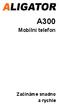 A300 Mobilní telefon Začínáme snadno a rychle Obsah Obsah... 2 Ovládací prvky telefonu... 3 Uvedení do provozu... 4 Zapnutí a vypnutí telefonu... 6 Nabíjení telefonu... 7 Nouzové volání... 8 Telefonování...
A300 Mobilní telefon Začínáme snadno a rychle Obsah Obsah... 2 Ovládací prvky telefonu... 3 Uvedení do provozu... 4 Zapnutí a vypnutí telefonu... 6 Nabíjení telefonu... 7 Nouzové volání... 8 Telefonování...
Pohotovostní režim: vstup do Audio přehrávače. V menu: pohyb nahoru. Pohotovostní režim: vstup do Zpráv. V menu: pohyb doprava.
 myphone HAMMER 2 Návod Pozice Popis 1 Micro USB konektor Funkce Slouží k nabíjení a připojení datového kabelu. Krytka musí být vždy řádně upevněna a nepoškozena, aby byl telefon vodě a prachu odolný. 2
myphone HAMMER 2 Návod Pozice Popis 1 Micro USB konektor Funkce Slouží k nabíjení a připojení datového kabelu. Krytka musí být vždy řádně upevněna a nepoškozena, aby byl telefon vodě a prachu odolný. 2
V menu: pohyb nahoru.
 myphone HAMMER Návod Pozice Popis Funkce 1 Micro USB konektor Slouží k nabíjení a připojení datového kabelu. Krytka musí být vždy řádně upevněna a nepoškozena, aby byl telefon vodě a prachu odolný. 2 HF
myphone HAMMER Návod Pozice Popis Funkce 1 Micro USB konektor Slouží k nabíjení a připojení datového kabelu. Krytka musí být vždy řádně upevněna a nepoškozena, aby byl telefon vodě a prachu odolný. 2 HF
Vaše uživatelský manuál NOKIA 650 http://cs.yourpdfguides.com/dref/822696
 Můžete si přečíst doporučení v uživatelské příručce, technickém průvodci, nebo průvodci instalací pro. Zjistíte si odpovědi na všechny vaše otázky, týkající se v uživatelské příručce (informace, specifikace,
Můžete si přečíst doporučení v uživatelské příručce, technickém průvodci, nebo průvodci instalací pro. Zjistíte si odpovědi na všechny vaše otázky, týkající se v uživatelské příručce (informace, specifikace,
Příručka pro uživatele. Rádi vám vždy pomůžeme CD290 CD295. Zregistrujte svůj výrobek a získejte podporu na adrese www.philips.
 Rádi vám vždy pomůžeme Zregistrujte svůj výrobek a získejte podporu na adrese www.philips.com/welcome Otázky? Kontaktujte společnost Philips Otázky? Kontaktujte společnost Philips Otázky? Kontaktujte společnost
Rádi vám vždy pomůžeme Zregistrujte svůj výrobek a získejte podporu na adrese www.philips.com/welcome Otázky? Kontaktujte společnost Philips Otázky? Kontaktujte společnost Philips Otázky? Kontaktujte společnost
Gladiator RG300 - Uživatelský manuál
 Gladiator RG300 - Uživatelský manuál Důležité upozornění! Přečtěte si důkladně tyto informace, abyste mohli používat telefon správným a bezpečným způsobem: mobilní telefon EVOLVE Gladiator RG300 získal
Gladiator RG300 - Uživatelský manuál Důležité upozornění! Přečtěte si důkladně tyto informace, abyste mohli používat telefon správným a bezpečným způsobem: mobilní telefon EVOLVE Gladiator RG300 získal
2. Bezpečnostní instrukce
 2. Bezpečnostní instrukce Prosíme přečtěte si tato jednoduchá pravidla. Jejich nedodržení může být nebezpečné nebo nezákonné. Bezpečné řízení 1) Netelefonujte během řízení. Pro telefonování během řízení
2. Bezpečnostní instrukce Prosíme přečtěte si tato jednoduchá pravidla. Jejich nedodržení může být nebezpečné nebo nezákonné. Bezpečné řízení 1) Netelefonujte během řízení. Pro telefonování během řízení
Uživatelská příručka. BlackBerry 8700 Smartphone
 Uživatelská příručka BlackBerry 8700 Smartphone SWD-280428-0212105034-010 Obsah Základní informace o řadě BlackBerry...9 Přepínání aplikací...9 Přiřazení aplikace tlačítku Komfort...9 Nastavení informací
Uživatelská příručka BlackBerry 8700 Smartphone SWD-280428-0212105034-010 Obsah Základní informace o řadě BlackBerry...9 Přepínání aplikací...9 Přiřazení aplikace tlačítku Komfort...9 Nastavení informací
GPRS TELEFON SGH-E300
 * Obsah uvedený v tomto návodu nemusí přesně souhlasit s vaším telefonem, v závislosti na nainstalovaném softwaru nebo na vašem poskytovateli služeb. GPRS TELEFON SGH-E300 World Wide Web http://www.samsungmobile.com
* Obsah uvedený v tomto návodu nemusí přesně souhlasit s vaším telefonem, v závislosti na nainstalovaném softwaru nebo na vašem poskytovateli služeb. GPRS TELEFON SGH-E300 World Wide Web http://www.samsungmobile.com
Ovládací prvky telefonu
 A370 Začínáme Obsah Obsah... 2 Ovládací prvky telefonu... 3 Uvedení do provozu... 5 Zapnutí a vypnutí telefonu.. 8 Nabíjení telefonu... 9 Nouzové volání... 11 Telefonování... 12 Svítilna... 14 Zámek klávesnice...
A370 Začínáme Obsah Obsah... 2 Ovládací prvky telefonu... 3 Uvedení do provozu... 5 Zapnutí a vypnutí telefonu.. 8 Nabíjení telefonu... 9 Nouzové volání... 11 Telefonování... 12 Svítilna... 14 Zámek klávesnice...
Printed in Korea Code No.:GH68-08133A Czech. 03/2006. Rev. 1.0. World Wide Web http://www.samsungmobile.com
 * Některé části této příručky se mohou lišit od provedení vašeho telefonu, v závislosti na instalovaném softwaru, poskytovateli služeb a zemi. * V závislosti na zemi se může provedení telefonu a příslušenství
* Některé části této příručky se mohou lišit od provedení vašeho telefonu, v závislosti na instalovaném softwaru, poskytovateli služeb a zemi. * V závislosti na zemi se může provedení telefonu a příslušenství
Vaše uživatelský manuál PANASONIC EB-GD93 http://cs.yourpdfguides.com/dref/538491
 Můžete si přečíst doporučení v uživatelské příručce, technickém průvodci, nebo průvodci instalací pro. Zjistíte si odpovědi na všechny vaše otázky, týkající se v uživatelské příručce (informace, specifikace,
Můžete si přečíst doporučení v uživatelské příručce, technickém průvodci, nebo průvodci instalací pro. Zjistíte si odpovědi na všechny vaše otázky, týkající se v uživatelské příručce (informace, specifikace,
CZ 118 1 0 18 tutti t
 CZ 1180 tutti Návod k telefonu myphone 1180 CZ Děkujeme Vám za nákup mobilního telefonu myphone. Abyste zakoupený telefon využili co nejlépe, doporučujeme Vám přečtení tohoto návodu k obsluze. Tento telefon
CZ 1180 tutti Návod k telefonu myphone 1180 CZ Děkujeme Vám za nákup mobilního telefonu myphone. Abyste zakoupený telefon využili co nejlépe, doporučujeme Vám přečtení tohoto návodu k obsluze. Tento telefon
Vasco Traveler NÁVOD K POUŽITÍ ČESKÝ
 Vasco Traveler NÁVOD K POUŽITÍ ČESKÝ Copyright 2016 Vasco Electronics LLC www.vasco-electronics.com Obsah 1. Ovládání přístroje 4 1.1. Funkční tlačítka 4 1.2. Nabíjení baterie 5 1.3. Paměťová karta 6 1.4.
Vasco Traveler NÁVOD K POUŽITÍ ČESKÝ Copyright 2016 Vasco Electronics LLC www.vasco-electronics.com Obsah 1. Ovládání přístroje 4 1.1. Funkční tlačítka 4 1.2. Nabíjení baterie 5 1.3. Paměťová karta 6 1.4.
1. Aplikace Založení účtu a stažení aplikace. 2. Internet. 3. Zabezpečení
 1 z 33 Aplikace Založení účtu a stažení aplikace Internet Nastavení e-mailu Zap./Vyp. přístupového bodu Přihlášení do Wi-Fi sítě Zap./Vyp. internetu v zahraničí Nastavení internetu Zap./Vyp. internetu
1 z 33 Aplikace Založení účtu a stažení aplikace Internet Nastavení e-mailu Zap./Vyp. přístupového bodu Přihlášení do Wi-Fi sítě Zap./Vyp. internetu v zahraničí Nastavení internetu Zap./Vyp. internetu
SGH-X461 Uživatelská příručka
 SGH-X461 Uživatelská příručka Důležitá bezpečnostní upozornění Pokud je nebudete dodržovat, může to být nebezpečné, nebo dokonce nezákonné. Vždy řiďte bezpečně Nepoužívejte mobilní telefon během řízení
SGH-X461 Uživatelská příručka Důležitá bezpečnostní upozornění Pokud je nebudete dodržovat, může to být nebezpečné, nebo dokonce nezákonné. Vždy řiďte bezpečně Nepoužívejte mobilní telefon během řízení
PRIV. Verze:: 5.1. Uživatelská příručka
 PRIV Verze:: 5.1 Uživatelská příručka Vydáno: 2015-10-22 SWD-20151022082555622 Obsah Nastavení a základní informace...5 Rychlé seznámení se zařízením... 5 Vložení karty SIM... 6 Vložení paměťové karty...
PRIV Verze:: 5.1 Uživatelská příručka Vydáno: 2015-10-22 SWD-20151022082555622 Obsah Nastavení a základní informace...5 Rychlé seznámení se zařízením... 5 Vložení karty SIM... 6 Vložení paměťové karty...
Model č. KX-TGP500 B61. Model č. KX-TGP550
 Uživatelská příručka SIP bezdrátový telefon Model č. KX-TGP500 B61 Model č. KX-TGP550 T61 Zobrazený model je KX-TGP500. Zobrazený model je KX-TGP550. Děkujeme Vám, že jste si zakoupili výrobek značky Panasonic.
Uživatelská příručka SIP bezdrátový telefon Model č. KX-TGP500 B61 Model č. KX-TGP550 T61 Zobrazený model je KX-TGP500. Zobrazený model je KX-TGP550. Děkujeme Vám, že jste si zakoupili výrobek značky Panasonic.
Návod k použití Mobilní telefon GSM Maxcom MM720BB
 Návod k použití Mobilní telefon GSM Maxcom MM720BB 3 Jestli budete potřebovat odbornou pomoc, kontaktujte naší infolinku na čísle (+48) 32 325 07 00 nebo serwis@maxcom.pl Naše internetová stránka: http://www.maxcom.pl/
Návod k použití Mobilní telefon GSM Maxcom MM720BB 3 Jestli budete potřebovat odbornou pomoc, kontaktujte naší infolinku na čísle (+48) 32 325 07 00 nebo serwis@maxcom.pl Naše internetová stránka: http://www.maxcom.pl/
Nastavení mikrotelefonu
 CX_C.book Page Thursday, October 9, 00 : PM Nastavení mikrotelefonu Nastavení signalizace času Vyp. Postupujte podle kroků až na předchozí stránce a potom následujícím způsobem: Vyp.. Uložit. Na displeji
CX_C.book Page Thursday, October 9, 00 : PM Nastavení mikrotelefonu Nastavení signalizace času Vyp. Postupujte podle kroků až na předchozí stránce a potom následujícím způsobem: Vyp.. Uložit. Na displeji
GPRS TELEFON SGH-D500
 * Obsah uvedený v tomto návodu nemusí přesně souhlasit s vaším telefonem, v závislosti na nainstalovaném softwaru nebo na vašem poskytovateli služeb. SAMSUNG ELECTRONICS Printed in Korea World Wide Web
* Obsah uvedený v tomto návodu nemusí přesně souhlasit s vaším telefonem, v závislosti na nainstalovaném softwaru nebo na vašem poskytovateli služeb. SAMSUNG ELECTRONICS Printed in Korea World Wide Web
Printed in Korea Code No.:GH68-10939A Czech. 08/2006. Rev. 1.0. World Wide Web http://www.samsungmobile.com
 * Některé části této příručky se mohou lišit od provedení vašeho telefonu, v závislosti na instalovaném softwaru, poskytovateli služeb a zemi. * V závislosti na zemi se může provedení telefonu a příslušenství
* Některé části této příručky se mohou lišit od provedení vašeho telefonu, v závislosti na instalovaném softwaru, poskytovateli služeb a zemi. * V závislosti na zemi se může provedení telefonu a příslušenství
This is the Internet version of the user s guide Print only for private use.
 Obsah Seznámení s telefonem...................... 4 Ikony................................. 9 Přehled systému menu.................. 12 Telefonování............................. 16 Zprávy..................................
Obsah Seznámení s telefonem...................... 4 Ikony................................. 9 Přehled systému menu.................. 12 Telefonování............................. 16 Zprávy..................................
2. SMS a MMS. 3. Základní nastavení telefonu. Nastavení střediska zpráv Nastavení MMS Nastavení tónů Upozornění o doručení SMS. 4.
 1 z 34 Volání Hlasitý hovor Zobrazení kontaktů při volání Nastavení hlasitosti hovoru Zobrazení klávesnice při volání Přidržení hovoru Číslo hlasové schránky Nastavení vyzvánění SMS a MMS Nastavení střediska
1 z 34 Volání Hlasitý hovor Zobrazení kontaktů při volání Nastavení hlasitosti hovoru Zobrazení klávesnice při volání Přidržení hovoru Číslo hlasové schránky Nastavení vyzvánění SMS a MMS Nastavení střediska
Řada Motorola D1110. Digitální bezdrátový telefon se. Výstraha
 Řada Motorola D1110 Digitální bezdrátový telefon se záznamníkem Výstraha Používejte jen dobíjecí baterie. Sluchátko před prvním použitím nabíjejte po dobu 24 hodin. Blahopřejeme vám ke koupi digitálního
Řada Motorola D1110 Digitální bezdrátový telefon se záznamníkem Výstraha Používejte jen dobíjecí baterie. Sluchátko před prvním použitím nabíjejte po dobu 24 hodin. Blahopřejeme vám ke koupi digitálního
Chytré hodinky S9. Uživatelský manuál. Přečtěte si prosím tento manuál pozorně dříve, než začnete hodinky používat
 Chytré hodinky S9 Uživatelský manuál Přečtěte si prosím tento manuál pozorně dříve, než začnete hodinky používat Upozornění: Není povoleno rozebírat hodinky či jakkoli zasahovat do jejich konstrukce. Vystavovat
Chytré hodinky S9 Uživatelský manuál Přečtěte si prosím tento manuál pozorně dříve, než začnete hodinky používat Upozornění: Není povoleno rozebírat hodinky či jakkoli zasahovat do jejich konstrukce. Vystavovat
Návod k obsluze satelitního lokalizátoru GUARDYS PGT5020
 Návod k obsluze satelitního lokalizátoru GUARDYS PGT5020 CZ Obsah 1. Funkce 2. Aplikace 3. Popis HW jednotky 4. Specifikace 5. Použití 5.1. Instalace SIM karty 5.2. Baterie a napájení 5.3. Upozornìní na
Návod k obsluze satelitního lokalizátoru GUARDYS PGT5020 CZ Obsah 1. Funkce 2. Aplikace 3. Popis HW jednotky 4. Specifikace 5. Použití 5.1. Instalace SIM karty 5.2. Baterie a napájení 5.3. Upozornìní na
GT-E2121B. Uživatelská příručka
 GT-E2121B Uživatelská příručka Používání této příručky Tato uživatelská příručka je určena k tomu, aby vás seznámila s funkcemi a vlastnostmi vašeho mobilního telefonu. Stručné pokyny naleznete v částech
GT-E2121B Uživatelská příručka Používání této příručky Tato uživatelská příručka je určena k tomu, aby vás seznámila s funkcemi a vlastnostmi vašeho mobilního telefonu. Stručné pokyny naleznete v částech
Uživatelská User manual příručka
 Uživatelská User manual příručka Tab speed VF-1397 Obsah 1 Vaše zařízení...1 1.1 Tlačítka a konektory...1 1.2 Začínáme...4 1.3 Úvodní obrazovka...7 2 Zadávání textu... 17 2.1 Používání klávesnice na obrazovce...
Uživatelská User manual příručka Tab speed VF-1397 Obsah 1 Vaše zařízení...1 1.1 Tlačítka a konektory...1 1.2 Začínáme...4 1.3 Úvodní obrazovka...7 2 Zadávání textu... 17 2.1 Používání klávesnice na obrazovce...
User Uživatelská manual příručka Smart speed
 User Uživatelská manual příručka Smart speed Vodafone Group 2015. Vodafone a loga Vodafone jsou ochranné známky skupiny Vodafone Group. Uvedené názvy všech produktů a společností jsou ochrannými známkami
User Uživatelská manual příručka Smart speed Vodafone Group 2015. Vodafone a loga Vodafone jsou ochranné známky skupiny Vodafone Group. Uvedené názvy všech produktů a společností jsou ochrannými známkami
Návod k telefonu myphone 6651
 Návod k telefonu myphone 6651 Děkujeme Vám za nákup mobilního telefonu myphone. Abyste zakoupený telefon využili co nejlépe, doporučujeme Vám přečtení tohoto návodu k obsluze. Tento telefon podporuje mobilní
Návod k telefonu myphone 6651 Děkujeme Vám za nákup mobilního telefonu myphone. Abyste zakoupený telefon využili co nejlépe, doporučujeme Vám přečtení tohoto návodu k obsluze. Tento telefon podporuje mobilní
ë ohlášení čekajícího volání zapnuté
 Stručný přehled Gigaset 5015 * 8 7 6 Tlačítka 1 Tlačítka cílové volby 2 Tlačítko opakování volby 3 Tlačítko zpětného dotazu 4 Tlačítko vypnutí zvuku (Mute) 5 Tlačítko Shift 6 Tlačítko snížení hlasitosti
Stručný přehled Gigaset 5015 * 8 7 6 Tlačítka 1 Tlačítka cílové volby 2 Tlačítko opakování volby 3 Tlačítko zpětného dotazu 4 Tlačítko vypnutí zvuku (Mute) 5 Tlačítko Shift 6 Tlačítko snížení hlasitosti
2. Kontakty. 1. Základní nastavení telefonu Vložení SIM karty Vložení paměťové karty Zapnutí telefonu a PIN. 3. Volání
 Základní nastavení telefonu Vložení SIM karty Vložení paměťové karty Zapnutí telefonu a PIN Kontakty Kopírování ze SIM karty do telefonu Založení nového kontaktu Upravení kontaktu včetně fotky Volání Nastavení
Základní nastavení telefonu Vložení SIM karty Vložení paměťové karty Zapnutí telefonu a PIN Kontakty Kopírování ze SIM karty do telefonu Založení nového kontaktu Upravení kontaktu včetně fotky Volání Nastavení
1. Základní nastavení telefonu Vložení SIM karty a baterky Vložení paměťové karty Zapnutí telefonu a PIN. 2. Kontakty. 3.
 1 z 37 Základní nastavení telefonu Vložení SIM karty a baterky Vložení paměťové karty Zapnutí telefonu a PIN Kontakty Kopírování ze SIM karty do telefonu Založení nového kontaktu Upravení kontaktu včetně
1 z 37 Základní nastavení telefonu Vložení SIM karty a baterky Vložení paměťové karty Zapnutí telefonu a PIN Kontakty Kopírování ze SIM karty do telefonu Založení nového kontaktu Upravení kontaktu včetně
Aplikace Založení účtu Microsoft a stažení aplikace Internet Zap./Vyp. přístupového bodu Nastavení e-mailu Připojení a odpojení wi-fi sítě Nastavení
 1 3. 6. 7. 8. Aplikace Založení účtu Microsoft a stažení aplikace Internet Zap./Vyp. přístupového bodu Nastavení e-mailu Připojení a odpojení wi-fi sítě Nastavení internetu v zahraničí Nastavení internetu
1 3. 6. 7. 8. Aplikace Založení účtu Microsoft a stažení aplikace Internet Zap./Vyp. přístupového bodu Nastavení e-mailu Připojení a odpojení wi-fi sítě Nastavení internetu v zahraničí Nastavení internetu
No.1 D5. Uživatelská příručka
 No.1 D5 Uživatelská příručka Základní informace... 5 Obsah balení... 5 Telefon... Chyba! Záložka není definována. Karty SIM... 5 Baterie... 6 Zapnutí nebo vypnutí telefonu... 6 Pohybu prstů... 7 Začínáme...
No.1 D5 Uživatelská příručka Základní informace... 5 Obsah balení... 5 Telefon... Chyba! Záložka není definována. Karty SIM... 5 Baterie... 6 Zapnutí nebo vypnutí telefonu... 6 Pohybu prstů... 7 Začínáme...
Návod pro mobilní telefony s operačním systémem Google Android 5.x.x
 1 z 33 Návod pro mobilní telefony s operačním systémem Google Android 5.x.x Základní nastavení telefonu Vložení SIM karty a baterky Vložení paměťové karty Zapnutí telefonu a PIN Kontakty Kopírování ze
1 z 33 Návod pro mobilní telefony s operačním systémem Google Android 5.x.x Základní nastavení telefonu Vložení SIM karty a baterky Vložení paměťové karty Zapnutí telefonu a PIN Kontakty Kopírování ze
3. Vložíte baterku. 4.
 1 z 35 6. 7. 8. Volání Hlasitý hovor Zobrazení kontaktů při volání Nastavení hlasitosti hovoru Zobrazení klávesnice při volání Přidržení hovoru Číslo hlasové schránky Nastavení vyzvánění SMS a MMS Nastavení
1 z 35 6. 7. 8. Volání Hlasitý hovor Zobrazení kontaktů při volání Nastavení hlasitosti hovoru Zobrazení klávesnice při volání Přidržení hovoru Číslo hlasové schránky Nastavení vyzvánění SMS a MMS Nastavení
Grand X In. Mobilní telefon pro sítě WCDMA/GSM Uživatelská příručka
 Grand X In Mobilní telefon pro sítě WCDMA/GSM Uživatelská příručka 1 PRÁVNÍ INFORMACE Copyright 2012 ZTE CORPORATION. Všechna práva vyhrazena. Žádná část této publikace nesmí být citována, reprodukována,
Grand X In Mobilní telefon pro sítě WCDMA/GSM Uživatelská příručka 1 PRÁVNÍ INFORMACE Copyright 2012 ZTE CORPORATION. Všechna práva vyhrazena. Žádná část této publikace nesmí být citována, reprodukována,
ë ohlášení čekajícího volání zapnuté š anonymní volání zapnuté
 Stručný přehled Euroset 5020 8 7 6 9 10 11 12 1 1 u tlačítko zpětného dotazu stisknuté P pauza z pamět' neobsahuje žádná data { telefon uzamčený zzzz při pokusu o spojení: telefon uzamčený 0 9 telefonní
Stručný přehled Euroset 5020 8 7 6 9 10 11 12 1 1 u tlačítko zpětného dotazu stisknuté P pauza z pamět' neobsahuje žádná data { telefon uzamčený zzzz při pokusu o spojení: telefon uzamčený 0 9 telefonní
Hudební přehrávač. mivvy record M5 UŽIVATELSKÝ MANUÁL
 Obsah Hudební přehrávač mivvy record M5 UŽIVATELSKÝ MANUÁL Upozornění Parametry Popis displeje Základní operace Systémové menu Poslech hudby Záznam zvuku Správce souborů Prohlížeč obrázků FM rádio Elektronické
Obsah Hudební přehrávač mivvy record M5 UŽIVATELSKÝ MANUÁL Upozornění Parametry Popis displeje Základní operace Systémové menu Poslech hudby Záznam zvuku Správce souborů Prohlížeč obrázků FM rádio Elektronické
DWO-3 PŘILBA S BLUETOOTH KOMUNIKÁTOREM
 1. NÁVOD NA POUŽITÍ ÚVOD Děkujeme, že jste si vybrali tuto motocyklovou přilbu s vestavěným komunikátorem Bluetooth DWO-3. Tento návod Vám poskytne nezbytné informace k ovládání a obsluze tohoto zařízení.
1. NÁVOD NA POUŽITÍ ÚVOD Děkujeme, že jste si vybrali tuto motocyklovou přilbu s vestavěným komunikátorem Bluetooth DWO-3. Tento návod Vám poskytne nezbytné informace k ovládání a obsluze tohoto zařízení.
Obsah. Obsah balení Popis telefonu Začínáme Mobilní a Wi-Fi připojení Účet Google a kontakty Tipy a rady pro systém Android Odstraňování problémů
 Obsah Obsah balení Popis telefonu Začínáme Mobilní a Wi-Fi připojení Účet Google a kontakty Tipy a rady pro systém Android Odstraňování problémů 2 3 6 10 12 14 16 Český Další informace naleznete v části
Obsah Obsah balení Popis telefonu Začínáme Mobilní a Wi-Fi připojení Účet Google a kontakty Tipy a rady pro systém Android Odstraňování problémů 2 3 6 10 12 14 16 Český Další informace naleznete v části
Uživatelská příručka. T250i. This is the Internet version of the User's guide. Print only for private use.
 Uživatelská příručka T250i Blahopřejeme vám k zakoupení telefonu Sony Ericsson T250i. Další obsah pro telefon naleznete na webu www.sonyericsson.com/fun. Chcete-li získat bezplatný úložný prostor online
Uživatelská příručka T250i Blahopřejeme vám k zakoupení telefonu Sony Ericsson T250i. Další obsah pro telefon naleznete na webu www.sonyericsson.com/fun. Chcete-li získat bezplatný úložný prostor online
U-DRIVE LITE Car DVR Device
 U-DRIVE LITE Car DVR Device MT4037 Uživatelský manuál Index Index...2 Popis zařízení...2 Příprava před použitím...3 Vložení paměťové karty...3 Používání zařízení...4 Možnosti menu v režimu nahrávání...5
U-DRIVE LITE Car DVR Device MT4037 Uživatelský manuál Index Index...2 Popis zařízení...2 Příprava před použitím...3 Vložení paměťové karty...3 Používání zařízení...4 Možnosti menu v režimu nahrávání...5
GSM IG Touch LCD. Záruční a pozáruční servis výrobků: ČIP Trading s.r.o., Milínská 130, Příbram 26101, tel: 318 628 235, obchod@cip.cz WWW.CIP.
 GSM IG Touch LCD Zabezpečovací systém GSM Intelliguard Touch LCD je určen pro hlídání bytových a komerčních prostor. Nabízí plně integrovanou centrální jednotku s možností připojení bezdrátových detektorů.
GSM IG Touch LCD Zabezpečovací systém GSM Intelliguard Touch LCD je určen pro hlídání bytových a komerčních prostor. Nabízí plně integrovanou centrální jednotku s možností připojení bezdrátových detektorů.
Bezpečnostní instrukce
 Bezpečnostní instrukce P O Z O R! NEBEZPEČÍ ÚRAZU EL. PROUDEM NEOTEVÍREJTE! Symbol vykřičníku uvnitř rovnostranného trojúhelníku upozorňuje uživatele na existenci důležitých provozních a bezpečnostních
Bezpečnostní instrukce P O Z O R! NEBEZPEČÍ ÚRAZU EL. PROUDEM NEOTEVÍREJTE! Symbol vykřičníku uvnitř rovnostranného trojúhelníku upozorňuje uživatele na existenci důležitých provozních a bezpečnostních
s funkcí mobilního telefonu
 s funkcí mobilního telefonu MULTIFUNKČNÍ HODINKY s funkcí mobilního telefonu návod k použití 1. Varování a poznámky Chcete-li Vaše multifunkční hodinky udržet v dobrém stavu, přečtěte si před použitím
s funkcí mobilního telefonu MULTIFUNKČNÍ HODINKY s funkcí mobilního telefonu návod k použití 1. Varování a poznámky Chcete-li Vaše multifunkční hodinky udržet v dobrém stavu, přečtěte si před použitím
Uživatelská příručka. T280i. This is the Internet version of the User's guide. Print only for private use.
 Uživatelská příručka T280i Blahopřejeme vám k zakoupení telefonu Sony Ericsson T280i. Další obsah pro telefon naleznete na webu www.sonyericsson.com/fun. Chcete-li získat bezplatný úložný prostor online
Uživatelská příručka T280i Blahopřejeme vám k zakoupení telefonu Sony Ericsson T280i. Další obsah pro telefon naleznete na webu www.sonyericsson.com/fun. Chcete-li získat bezplatný úložný prostor online
Aplikace Vyhledání a stažení aplikace Založení BlackBerry ID Internet Nastavení e-mailu Zap./Vyp. přístupového bodu Přihlášení do Wi-Fi sítě
 1 7. 8. Aplikace Vyhledání a stažení aplikace Založení BlackBerry ID Internet Nastavení e-mailu Zap./Vyp. přístupového bodu Přihlášení do Wi-Fi sítě Zap./Vyp. internetu v zahraničí Nastavení internetu
1 7. 8. Aplikace Vyhledání a stažení aplikace Založení BlackBerry ID Internet Nastavení e-mailu Zap./Vyp. přístupového bodu Přihlášení do Wi-Fi sítě Zap./Vyp. internetu v zahraničí Nastavení internetu
AR-M256 AR-M316 DIGITÁLNÍ MULTIFUNKČNÍ SYSTÉM. PROVOZNÍ PŘÍRUČKA (pro síťový skener)
 MODEL AR-M56 AR-M6 DIGITÁLNÍ MULTIFUNKČNÍ SYSTÉM PROVOZNÍ PŘÍRUČKA (pro síťový skener) ÚVOD PŘED POUŽITÍM FUNKCE SÍŤOVÉHO SKENERU POUŽITÍ FUNKCE SÍŤOVÉHO SKENERU ODSTRAŇOVÁNÍ POTÍŽÍ DODÁNÍ METADAT SPECIFIKACE
MODEL AR-M56 AR-M6 DIGITÁLNÍ MULTIFUNKČNÍ SYSTÉM PROVOZNÍ PŘÍRUČKA (pro síťový skener) ÚVOD PŘED POUŽITÍM FUNKCE SÍŤOVÉHO SKENERU POUŽITÍ FUNKCE SÍŤOVÉHO SKENERU ODSTRAŇOVÁNÍ POTÍŽÍ DODÁNÍ METADAT SPECIFIKACE
KX-TCD290FX. Návod k obsluze. Digitální bezdrátový telefon KX-TCD280FX. Digitální bezdrátový telefon se záznamníkem. Моdel č. Моdel č.
 Návod k obsluze KX-TCD290 Digitální bezdrátový telefon KX-TCD280FX Моdel č. Digitální bezdrátový telefon se záznamníkem Моdel č. KX-TCD290FX Toto zařízení je kompatibilní se službami ID volajícího a SMS.
Návod k obsluze KX-TCD290 Digitální bezdrátový telefon KX-TCD280FX Моdel č. Digitální bezdrátový telefon se záznamníkem Моdel č. KX-TCD290FX Toto zařízení je kompatibilní se službami ID volajícího a SMS.
Nastavení telefonu Samsung S8500 Wave
 Nastavení telefonu Samsung S8500 Wave Telefon Samsung S8500 Wave, zakoupený v prodejní síti společnosti T-Mobile Czech Republic a.s., má potřebné parametry pro použití T-Mobile služeb již přednastaveny.
Nastavení telefonu Samsung S8500 Wave Telefon Samsung S8500 Wave, zakoupený v prodejní síti společnosti T-Mobile Czech Republic a.s., má potřebné parametry pro použití T-Mobile služeb již přednastaveny.
Obsah 1. Složení soupravy a požadovaná kabeláž 1.1 Obsah soupravy a volitelné příslušenství 1.2 Instalace 2. Popis a nastavení funkcí videotelefonu
 DS1722028 1 LBT8669 Obsah 1. Složení soupravy a požadovaná kabeláž 1.1 Obsah soupravy a volitelné příslušenství 1.2 Instalace 2. Popis a nastavení funkcí videotelefonu 2,1 Hlasové zprávy a video záznamy
DS1722028 1 LBT8669 Obsah 1. Složení soupravy a požadovaná kabeláž 1.1 Obsah soupravy a volitelné příslušenství 1.2 Instalace 2. Popis a nastavení funkcí videotelefonu 2,1 Hlasové zprávy a video záznamy
2. Kontakty. 1. Základní nastavení telefonu Vložení SIM karty Zapnutí telefonu a PIN. 3. Volání
 Základní nastavení telefonu Vložení SIM karty Zapnutí telefonu a PIN Kontakty Kopírování ze SIM karty do telefonu Založení nového kontaktu Upravení kontaktu včetně fotky 3. Volání Nastavení vyzvánění Nastavení
Základní nastavení telefonu Vložení SIM karty Zapnutí telefonu a PIN Kontakty Kopírování ze SIM karty do telefonu Založení nového kontaktu Upravení kontaktu včetně fotky 3. Volání Nastavení vyzvánění Nastavení
Napájení. Číslo dokumentu: 396855-221. V této příručce je popsán způsob napájení počítače. B ezen 2006
 Napájení Číslo dokumentu: 396855-221 B ezen 2006 V této příručce je popsán způsob napájení počítače. Obsah 1 Umíst ní ovládacích prvk a indikátor napájení 2 Zdroje napájení Připojení adaptéru střídavého
Napájení Číslo dokumentu: 396855-221 B ezen 2006 V této příručce je popsán způsob napájení počítače. Obsah 1 Umíst ní ovládacích prvk a indikátor napájení 2 Zdroje napájení Připojení adaptéru střídavého
Představení telefonu
 Český manuál Představení telefonu Mobilní telefon CUBE 1 je představitelem rodiny chytrých mobilních telefonů vybavených operačním systémem Android, který patří mezi nejrozšířenější systémy pro mobilní
Český manuál Představení telefonu Mobilní telefon CUBE 1 je představitelem rodiny chytrých mobilních telefonů vybavených operačním systémem Android, který patří mezi nejrozšířenější systémy pro mobilní
Vivaz pro Rozšířená uživatelská příručka
 Vivaz pro Rozšířená uživatelská příručka Obsah Další nápověda...5 Začínáme...6 Uvedení do provozu...6 Nápověda v telefonu...9 Přehled telefonu...10 Přehled nabídek*...11 Procházení nabídek...12 Používání
Vivaz pro Rozšířená uživatelská příručka Obsah Další nápověda...5 Začínáme...6 Uvedení do provozu...6 Nápověda v telefonu...9 Přehled telefonu...10 Přehled nabídek*...11 Procházení nabídek...12 Používání
Handsfree souprava vybavená technologií Bluetooth pro mobilní telefony vybavené technologií Bluetooth
 Handsfree souprava vybavená technologií Bluetooth pro mobilní telefony vybavené technologií Bluetooth Popis produktu SUPERTOOTH LIGHT je Bluetooth handsfree souprava podporující telefony s profily headset
Handsfree souprava vybavená technologií Bluetooth pro mobilní telefony vybavené technologií Bluetooth Popis produktu SUPERTOOTH LIGHT je Bluetooth handsfree souprava podporující telefony s profily headset
Stručný průvodce. Ovládací prvky. Mikrotelefon. Digitální bezdrátový telefon se záznamníkem. Model č. KX-TCD340CE
 TCD340CE_QG(cz-cz).fm Page 1 Tuesday, June 28, 2005 5:10 PM Více informací najdete v provozních pokynech. Digitální bezdrátový telefon se záznamníkem Model č. KX-TCD340CE Stručný průvodce Ovládací prvky
TCD340CE_QG(cz-cz).fm Page 1 Tuesday, June 28, 2005 5:10 PM Více informací najdete v provozních pokynech. Digitální bezdrátový telefon se záznamníkem Model č. KX-TCD340CE Stručný průvodce Ovládací prvky
OPEL INSIGNIA. Infotainment System
 OPEL INSIGNIA Infotainment System Obsah Touch R700 / Navi 900... 5 R300 Color / R400 Color... 107 Touch R700 / Navi 900 Úvod... 6 Základní funkce... 15 Rádio... 49 CD přehrávač... 55 Externí zařízení...
OPEL INSIGNIA Infotainment System Obsah Touch R700 / Navi 900... 5 R300 Color / R400 Color... 107 Touch R700 / Navi 900 Úvod... 6 Základní funkce... 15 Rádio... 49 CD přehrávač... 55 Externí zařízení...
Gigaset 4000 Micro, IM cz, A31008-G4000-B022-1-6Z19 4000co- 16.07.01. Be inspired. Návod k použití. a bezpečnostní pokyny! ČESKY
 Gigaset 4000 Micro, IM cz, A31008-G4000-B022-1-6Z19 4000co- 16.07.01 Be inspired Návod k použití a bezpečnostní pokyny! ČESKY Gigaset 4000 Micro, IM cz, A31008-G4000-B022-1-6Z19 4000cou.fm 16.07.01 Přehl
Gigaset 4000 Micro, IM cz, A31008-G4000-B022-1-6Z19 4000co- 16.07.01 Be inspired Návod k použití a bezpečnostní pokyny! ČESKY Gigaset 4000 Micro, IM cz, A31008-G4000-B022-1-6Z19 4000cou.fm 16.07.01 Přehl
Centronic TimeControl TC52
 Centronic TimeControl TC52 cs Návod k montáži a provozu Spínací hodiny pro světelné čidlo Důležité informace pro: montéry elektrikáře uživatele Podle potřeby předejte dalším osobám! Tento návod uschovejte
Centronic TimeControl TC52 cs Návod k montáži a provozu Spínací hodiny pro světelné čidlo Důležité informace pro: montéry elektrikáře uživatele Podle potřeby předejte dalším osobám! Tento návod uschovejte
Point of View Mobii 3515- Android 4.0 Mobile Phone
 Point of View Mobii 3515- Android 4.0 Mobile Phone Czech Obsah Obecné pokyny pro používání... Error! Bookmark not defined. Prohlášení... Error! Bookmark not defined. Obsah balení... Error! Bookmark not
Point of View Mobii 3515- Android 4.0 Mobile Phone Czech Obsah Obecné pokyny pro používání... Error! Bookmark not defined. Prohlášení... Error! Bookmark not defined. Obsah balení... Error! Bookmark not
Vaše uživatelský manuál PHILIPS PPF650E/CZB http://cs.yourpdfguides.com/dref/5558972
 Můžete si přečíst doporučení v uživatelské příručce, technickém průvodci, nebo průvodci instalací pro PHILIPS PPF650E/CZB. Zjistíte si odpovědi na všechny vaše otázky, týkající se PHILIPS PPF650E/CZB v
Můžete si přečíst doporučení v uživatelské příručce, technickém průvodci, nebo průvodci instalací pro PHILIPS PPF650E/CZB. Zjistíte si odpovědi na všechny vaše otázky, týkající se PHILIPS PPF650E/CZB v
Návod pro Honor 7. 1. Základní nastavení telefonu Vložení SIM karty Vložení paměťové karty Zapnutí telefonu a PIN. 2. Kontakty. 3.
 Návod pro Honor 7 Základní nastavení telefonu Vložení SIM karty Vložení paměťové karty Zapnutí telefonu a PIN 2. Kontakty Kopírování ze SIM karty do telefonu Založení nového kontaktu Upravení kontaktu
Návod pro Honor 7 Základní nastavení telefonu Vložení SIM karty Vložení paměťové karty Zapnutí telefonu a PIN 2. Kontakty Kopírování ze SIM karty do telefonu Založení nového kontaktu Upravení kontaktu
Samsung Mobile. Příručka k funkcím
 Příručka k funkcím Úvod O této příručce k funkcím mobilních telefonů Samsung V této online příručce jsou obsaženy obecné informace o funkcích, se kterými se můžete setkat v různých modelech mobilních telefonů
Příručka k funkcím Úvod O této příručce k funkcím mobilních telefonů Samsung V této online příručce jsou obsaženy obecné informace o funkcích, se kterými se můžete setkat v různých modelech mobilních telefonů
Point of View Mobii 5045- Android 4.0 Mobile Phone. Obecné pokyny pro používání... 2 Prohlášení... 2 Obsah balení... 2
 Point of View Mobii 5045- Android 4.0 Mobile Phone Czech Obsah Obecné pokyny pro používání... 2 Prohlášení... 2 Obsah balení... 2 1.0 Základní informace o produktu... 3 1.1 Tlačítka a připojení... 3 1.2
Point of View Mobii 5045- Android 4.0 Mobile Phone Czech Obsah Obecné pokyny pro používání... 2 Prohlášení... 2 Obsah balení... 2 1.0 Základní informace o produktu... 3 1.1 Tlačítka a připojení... 3 1.2
OPEL ASTRA Příručka k informačnímu systému
 OPEL ASTRA Příručka k informačnímu systému Obsah Navi 900 IntelliLink... 5 R 4.0 IntelliLink... 87 R300 BT... 131 Držák telefonu... 163 Navi 900 IntelliLink Úvod... 6 Základní funkce... 13 Rádio... 31
OPEL ASTRA Příručka k informačnímu systému Obsah Navi 900 IntelliLink... 5 R 4.0 IntelliLink... 87 R300 BT... 131 Držák telefonu... 163 Navi 900 IntelliLink Úvod... 6 Základní funkce... 13 Rádio... 31
Sada do auta s displejem Nokia CK-600 U¾ivatelská a instalaèní pøíruèka
 Sada do auta s displejem Nokia CK-600 U¾ivatelská a instalaèní pøíruèka 9211132 2. vydání CS PROHLÁ ENÍ O SHODÌ NOKIA CORPORATION tímto prohla¹uje, ¾e tento výrobek HF-23 je ve shodì se základními po¾adavky
Sada do auta s displejem Nokia CK-600 U¾ivatelská a instalaèní pøíruèka 9211132 2. vydání CS PROHLÁ ENÍ O SHODÌ NOKIA CORPORATION tímto prohla¹uje, ¾e tento výrobek HF-23 je ve shodì se základními po¾adavky
POPIS ZAŘÍZENÍ. Zadní pohled. 1. Napájení 2. Menu 3. Mode 4. Nahoru 5. OK 6. Dolů 7. Displej. Přední pohled. 12. Čočka 13. LED světlo 14.
 v1.7(12/14) POPIS ZAŘÍZENÍ Zadní pohled 1. Napájení 2. Menu 3. Mode 4. Nahoru 5. OK 6. Dolů 7. Displej Přední pohled 12. Čočka 13. LED světlo 14. Reproduktor w w w. c e l - t e c. c z Strana 1 Pravý pohled
v1.7(12/14) POPIS ZAŘÍZENÍ Zadní pohled 1. Napájení 2. Menu 3. Mode 4. Nahoru 5. OK 6. Dolů 7. Displej Přední pohled 12. Čočka 13. LED světlo 14. Reproduktor w w w. c e l - t e c. c z Strana 1 Pravý pohled
Microcom PM 4800, PM 4900 (all in one package) Přenosná kapesní vysílačka (PMR) Uživatelský manuál
 Microcom PM 4800, PM 4900 (all in one package) Přenosná kapesní vysílačka (PMR) Uživatelský manuál Popis displeje 3 Číslo kanálu (od 1 do 8) 32 Číslo podkanálu (od 1 do 32) Stav baterie. Při snižujícím
Microcom PM 4800, PM 4900 (all in one package) Přenosná kapesní vysílačka (PMR) Uživatelský manuál Popis displeje 3 Číslo kanálu (od 1 do 8) 32 Číslo podkanálu (od 1 do 32) Stav baterie. Při snižujícím
OPEL INSIGNIA. Infotainment System
 OPEL INSIGNIA Infotainment System Obsah Úvod... 4 Rádio... 30 CD přehrávač... 47 Vstup AUX... 53 USB port... 55 Rámeček digitálního obrazu... 59 Navigace... 62 Rozpoznávání řeči... 107 Telefon... 122
OPEL INSIGNIA Infotainment System Obsah Úvod... 4 Rádio... 30 CD přehrávač... 47 Vstup AUX... 53 USB port... 55 Rámeček digitálního obrazu... 59 Navigace... 62 Rozpoznávání řeči... 107 Telefon... 122
TVAC16000B. Uživatelská příručka
 TVAC16000B Uživatelská příručka 1 Vážený zákazníku, Vážený zákazníku! Děkujeme Vám za zakoupení našeho produktu. Toto zařízení je v souladu s příslušnými směrnicemi EU.Prohlášení o shodě je možné získat
TVAC16000B Uživatelská příručka 1 Vážený zákazníku, Vážený zákazníku! Děkujeme Vám za zakoupení našeho produktu. Toto zařízení je v souladu s příslušnými směrnicemi EU.Prohlášení o shodě je možné získat
A300. Mobilní telefon. Návod k použití
 A300 Mobilní telefon Návod k použití Děkujeme Vám za zakoupení mobilního telefonu ALIGATOR. Prosíme, prostudujte si tento návod k použití Vašeho telefonu. Bezpečnostní pokyny Nezapínejte a nepoužívejte
A300 Mobilní telefon Návod k použití Děkujeme Vám za zakoupení mobilního telefonu ALIGATOR. Prosíme, prostudujte si tento návod k použití Vašeho telefonu. Bezpečnostní pokyny Nezapínejte a nepoužívejte
U¾ivatelská pøíruèka Nokia 1110. 9240171 2. vydání
 U¾ivatelská pøíruèka Nokia 1110 9240171 2. vydání PROHLÁ ENÍ O SHODÌ My, spoleènost NOKIA CORPORATION, v rámci své jediné odpovìdnosti prohla¹ujeme, ¾e se produkt RH-70 shoduje s ustanoveními následující
U¾ivatelská pøíruèka Nokia 1110 9240171 2. vydání PROHLÁ ENÍ O SHODÌ My, spoleènost NOKIA CORPORATION, v rámci své jediné odpovìdnosti prohla¹ujeme, ¾e se produkt RH-70 shoduje s ustanoveními následující
This is the Internet version of the user s guide Print only for private use.
 Obsah Seznámení s telefonem...................... 3 Telefonování............................. 19 Zprávy.................................. 31 Práce s obrázky........................... 39 Zábava..................................
Obsah Seznámení s telefonem...................... 3 Telefonování............................. 19 Zprávy.................................. 31 Práce s obrázky........................... 39 Zábava..................................
ESSENCEplus. Vážení uživatelé mobilního telefonu. Gratulujeme vám k pořízení mobilního telefonu emporiaessenceplus.
 ESSENCEplus Vážení uživatelé mobilního telefonu. Gratulujeme vám k pořízení mobilního telefonu emporiaessenceplus. Abyste se s vaším novým mobilním telefonem seznámili co možná nejrychleji, sepsali jsme
ESSENCEplus Vážení uživatelé mobilního telefonu. Gratulujeme vám k pořízení mobilního telefonu emporiaessenceplus. Abyste se s vaším novým mobilním telefonem seznámili co možná nejrychleji, sepsali jsme
Začínáme s TREO 600. Strana 1. Strana 2 CO BUDETE POTŘEBOVAT:
 Strana 1 Začínáme s TREO 600 Strana 2 CO BUDETE POTŘEBOVAT: Tak, jak budete procházet instrukcemi v této příručce, budete potřebovat všechny předměty, které byly součástí balení Trea a také následující:
Strana 1 Začínáme s TREO 600 Strana 2 CO BUDETE POTŘEBOVAT: Tak, jak budete procházet instrukcemi v této příručce, budete potřebovat všechny předměty, které byly součástí balení Trea a také následující:
Uživatelská příručka K330
 Uživatelská příručka K330 Děkujeme vám, že jste si zakoupili telefon Sony Ericsson K330. Další obsah pro telefon naleznete na webové stránce www.sonyericsson.com/fun. Chcete-li získat bezplatný úložný
Uživatelská příručka K330 Děkujeme vám, že jste si zakoupili telefon Sony Ericsson K330. Další obsah pro telefon naleznete na webové stránce www.sonyericsson.com/fun. Chcete-li získat bezplatný úložný
2. Kontakty. 1. Základní nastavení telefonu Vložení SIM karty Vložení paměťové karty Zapnutí telefonu a PIN. 3. Volání
 Základní nastavení telefonu Vložení SIM karty Vložení paměťové karty Zapnutí telefonu a PIN Kontakty Kopírování ze SIM karty do telefonu Založení nového kontaktu Upravení kontaktu včetně fotky Volání Nastavení
Základní nastavení telefonu Vložení SIM karty Vložení paměťové karty Zapnutí telefonu a PIN Kontakty Kopírování ze SIM karty do telefonu Založení nového kontaktu Upravení kontaktu včetně fotky Volání Nastavení
Sada do auta Nokia CK-200 U¾ivatelská a instalaèní pøíruèka
 Sada do auta Nokia CK-200 U¾ivatelská a instalaèní pøíruèka 9220821 1. vydání CS PROHLÁ ENÍ O SHODÌ Spoleènost NOKIA CORPORATION tímto prohla¹uje, ¾e tento výrobek CK-200 je ve shodì se základními po¾adavky
Sada do auta Nokia CK-200 U¾ivatelská a instalaèní pøíruèka 9220821 1. vydání CS PROHLÁ ENÍ O SHODÌ Spoleènost NOKIA CORPORATION tímto prohla¹uje, ¾e tento výrobek CK-200 je ve shodì se základními po¾adavky
Nastavení mikrotelefonu
 455CX_C.book Page 31 Sunday, August 3, 2003 10:57 AM Nastavení mikrotelefonu Časový alarm Před zahájením programování proveďte kroky 1 až 3. Před nastavením časového alarmu musíte nastavit hodiny. 1 2
455CX_C.book Page 31 Sunday, August 3, 2003 10:57 AM Nastavení mikrotelefonu Časový alarm Před zahájením programování proveďte kroky 1 až 3. Před nastavením časového alarmu musíte nastavit hodiny. 1 2
1. Základní nastavení telefonu Vložení SIM karty Vložení paměťové karty Zapnutí telefonu a PIN. 2. Kontakty. 3. Volání
 1 z 29 Základní nastavení telefonu Vložení SIM karty Vložení paměťové karty Zapnutí telefonu a PIN Kontakty Kopírování ze SIM karty do telefonu Založení nového kontaktu Upravení kontaktu včetně fotky Volání
1 z 29 Základní nastavení telefonu Vložení SIM karty Vložení paměťové karty Zapnutí telefonu a PIN Kontakty Kopírování ze SIM karty do telefonu Založení nového kontaktu Upravení kontaktu včetně fotky Volání
NÁVOD K POUŽITÍ Digitální radiobudík s projekcí PCR 407
 DIGITÁLNÍ RADIOBUDÍK S PROJEKCÍ PCR407 NÁVOD K POUŽITÍ Obsah návodu PŘEDSTAVENÍ...3 POPIS VÝROBKU...3 PŘÍPRAVA PŘED POUŽITÍM...6 INSTALACE BATERIÍ...6 VAROVÁNÍ PŘI VYBITÝCH BATERIÍCH...6 ZAPOJENÍ ADAPTÉRU
DIGITÁLNÍ RADIOBUDÍK S PROJEKCÍ PCR407 NÁVOD K POUŽITÍ Obsah návodu PŘEDSTAVENÍ...3 POPIS VÝROBKU...3 PŘÍPRAVA PŘED POUŽITÍM...6 INSTALACE BATERIÍ...6 VAROVÁNÍ PŘI VYBITÝCH BATERIÍCH...6 ZAPOJENÍ ADAPTÉRU
Bezpečnostní poplašný systém GSM-03 T511. Návod k použití
 Bezpečnostní poplašný systém GSM-03 T511 Návod k použití 16 1 Instalace systému Stručný popis systému Tento GSM poplašný a dohledový systém se skládá z hlavní jednotky a bezdrátového příslušenství jako
Bezpečnostní poplašný systém GSM-03 T511 Návod k použití 16 1 Instalace systému Stručný popis systému Tento GSM poplašný a dohledový systém se skládá z hlavní jednotky a bezdrátového příslušenství jako
EasyStart R+ Návod k obsluze. Komfortní dálkové ovládání s integrovanými spínacími hodinami pro nezávislé vytápění a další zařízení.
 EasyStart R+ Návod k obsluze. Komfortní dálkové ovládání s integrovanými spínacími hodinami pro nezávislé vytápění a další zařízení. Obsah Úvod Nejdříve si přečtěte... 3 Bezpečnostní pokyny... 3 Zákonné
EasyStart R+ Návod k obsluze. Komfortní dálkové ovládání s integrovanými spínacími hodinami pro nezávislé vytápění a další zařízení. Obsah Úvod Nejdříve si přečtěte... 3 Bezpečnostní pokyny... 3 Zákonné
SGH-F250 Uživatelská příručka
 SGH-F250 Uživatelská příručka Důležitá bezpečnostní upozornění Pokud je nebudete dodržovat, může to být nebezpečné, nebo dokonce nezákonné. Informace o autorských právech Bluetooth je registrovaná ochranná
SGH-F250 Uživatelská příručka Důležitá bezpečnostní upozornění Pokud je nebudete dodržovat, může to být nebezpečné, nebo dokonce nezákonné. Informace o autorských právech Bluetooth je registrovaná ochranná
EVOLVEO StrongPhone Accu
 Manuál k telefonu 1. Popis telefonu 2. Před zapnutím telefonu Vložte SIM kartu jako na obrázku - uživatelská příručka Stránka 1 z 5 Verze 1.1 3. Připojte USB kabel (připojený k nabíječce nebo k PC) a před
Manuál k telefonu 1. Popis telefonu 2. Před zapnutím telefonu Vložte SIM kartu jako na obrázku - uživatelská příručka Stránka 1 z 5 Verze 1.1 3. Připojte USB kabel (připojený k nabíječce nebo k PC) a před
OPEL MERIVA. Infotainment System
 OPEL MERIVA Infotainment System Obsah Úvod... 4 Rádio... 29 Přehrávač CD disků... 45 Vstup AUX... 51 USB port... 53 Rámeček digitálního obrazu... 57 Navigace... 60 Rozpoznávání řeči... 106 Telefon...
OPEL MERIVA Infotainment System Obsah Úvod... 4 Rádio... 29 Přehrávač CD disků... 45 Vstup AUX... 51 USB port... 53 Rámeček digitálního obrazu... 57 Navigace... 60 Rozpoznávání řeči... 106 Telefon...
FUNKCE A OVLÁDACÍ PRVKY
 FUNKCE A OVLÁDACÍ PRVKY 1. SNÍŽENÍ HLASITOSTI/ ALARM 1 ON / OFF 2. ZVÝŠENÍ HLASITOSTI / ALARM 2 ON / OFF 3. > / TUNE + / DST 5.
FUNKCE A OVLÁDACÍ PRVKY 1. SNÍŽENÍ HLASITOSTI/ ALARM 1 ON / OFF 2. ZVÝŠENÍ HLASITOSTI / ALARM 2 ON / OFF 3. > / TUNE + / DST 5.
Nastavení telefonu Nokia 6303 Classic
 Nastavení telefonu Nokia 6303 Classic Telefon Nokia 6303 Classic, zakoupený v prodejní síti společnosti T-Mobile Czech Republic a.s., má potřebné parametry pro použití T-Mobile služeb již přednastaveny.
Nastavení telefonu Nokia 6303 Classic Telefon Nokia 6303 Classic, zakoupený v prodejní síti společnosti T-Mobile Czech Republic a.s., má potřebné parametry pro použití T-Mobile služeb již přednastaveny.
Nastavení telefonu Sony Ericsson G502
 Nastavení telefonu Sony Ericsson G502 Telefon Sony Ericsson G502, zakoupený v prodejní síti společnosti T-Mobile Czech Republic a.s., má potřebné parametry pro použití T-Mobile služeb již přednastaveny.
Nastavení telefonu Sony Ericsson G502 Telefon Sony Ericsson G502, zakoupený v prodejní síti společnosti T-Mobile Czech Republic a.s., má potřebné parametry pro použití T-Mobile služeb již přednastaveny.
Verze 1.0 12/09. Xerox WorkCentre 5735/5740/5745/5755/5765/5775/ 5790 Začínáme
 Verze 1.0 12/09 Xerox WorkCentre 5735/5740/5745/5755/5765/5775/ 5790 2009 Xerox Corporation. Všechna práva vyhrazena. Nepublikovaná práva jsou vyhrazena v rámci autorských práv platných v USA. Obsah této
Verze 1.0 12/09 Xerox WorkCentre 5735/5740/5745/5755/5765/5775/ 5790 2009 Xerox Corporation. Všechna práva vyhrazena. Nepublikovaná práva jsou vyhrazena v rámci autorských práv platných v USA. Obsah této
Základní nastavení telefonu Vložení SIM karty a baterky Vložení paměťové karty Zapnutí telefonu a PIN Kontakty Založení nového kontaktu Upravení
 1 6. 7. 8. 9. Základní nastavení telefonu Vložení SIM karty a baterky Vložení paměťové karty Zapnutí telefonu a PIN Kontakty Založení nového kontaktu Upravení kontaktu - fotka Upravení kontaktu - změna
1 6. 7. 8. 9. Základní nastavení telefonu Vložení SIM karty a baterky Vložení paměťové karty Zapnutí telefonu a PIN Kontakty Založení nového kontaktu Upravení kontaktu - fotka Upravení kontaktu - změna
Stručný průvodce. Děkujeme vám, že jste si koupili nový telefonní přístroj Panasonic.
 TS600FX-QG_Czech.fm Page 1 Friday, March 17, 2006 10:21 AM Stručný průvodce Standardní telefonní přístroj Typové číslo KX-TS600FX Děkujeme vám, že jste si koupili nový telefonní přístroj Panasonic. Uschovejte
TS600FX-QG_Czech.fm Page 1 Friday, March 17, 2006 10:21 AM Stručný průvodce Standardní telefonní přístroj Typové číslo KX-TS600FX Děkujeme vám, že jste si koupili nový telefonní přístroj Panasonic. Uschovejte
